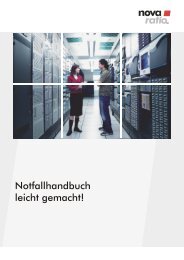eRunbook User Manual - nova ratio AG
eRunbook User Manual - nova ratio AG
eRunbook User Manual - nova ratio AG
Sie wollen auch ein ePaper? Erhöhen Sie die Reichweite Ihrer Titel.
YUMPU macht aus Druck-PDFs automatisch weboptimierte ePaper, die Google liebt.
<strong>eRunbook</strong> – Mastering Complexity<br />
<strong>User</strong><strong>Manual</strong><br />
<strong>eRunbook</strong> Version 6.0<br />
Stand: 30.06.2009<br />
Dokument Version: 199
<strong>eRunbook</strong> – Mastering Complexity<br />
Inhaltsverzeichnis<br />
1 Vorwort.............................................................................................................................................1<br />
2 Einleitung..........................................................................................................................................2<br />
3 Was ist <strong>eRunbook</strong>?...........................................................................................................................3<br />
3.1 Architektur.................................................................................................................................3<br />
3.2 Wie navigiere ich die Anwendungsbereiche ?...........................................................................4<br />
4 Installation.........................................................................................................................................5<br />
4.1 Schnellstart – Von der CD zum Aufruf im Browser....................................................................5<br />
4.2 Der <strong>eRunbook</strong> Agent.................................................................................................................7<br />
4.3 Integ<strong>ratio</strong>n von OpenOffice........................................................................................................8<br />
4.3.1 Konfigu<strong>ratio</strong>n eines Displays..............................................................................................8<br />
4.3.2 Installationsverzeichnis und Makros..................................................................................9<br />
4.4 Log Dateien.............................................................................................................................10<br />
5 Einrichtung......................................................................................................................................11<br />
5.1 Vorbereiten der Anwendung ...................................................................................................11<br />
5.2 Checkliste zur Einrichtung der Anwendung ............................................................................13<br />
5.3 Systeme in <strong>eRunbook</strong> einbinden.............................................................................................14<br />
5.3.1 Verwendung des CSV-Import..........................................................................................14<br />
5.3.2 Verwendung der Autodiscovery Funktion ........................................................................16<br />
5.3.3 Best Practice Discovery...................................................................................................22<br />
5.4 Methoden der Datenerhebung.................................................................................................23<br />
5.4.1 nmap................................................................................................................................23<br />
5.4.2 SNMP..............................................................................................................................25<br />
5.4.3 Agent ..............................................................................................................................27<br />
5.5 Zyklische Datenerhebung über Cron Jobs...............................................................................29<br />
5.6 Einrichten der Online Hilfe.......................................................................................................32<br />
6 Die Anwendung...............................................................................................................................33<br />
6.1 Anwendungsbereiche..............................................................................................................33<br />
6.2 Configu<strong>ratio</strong>n Management & CMDB.......................................................................................36<br />
6.2.1 Vorbereitung weiterer Datensätze....................................................................................36<br />
6.2.2 Checkliste zur Erweiterung des Configu<strong>ratio</strong>n Management............................................37<br />
6.2.3 Betriebssysteme und Hardware manuell verbinden.........................................................38<br />
6.2.4 Veränderungsüberwachung mit TDCs.............................................................................41<br />
6.2.4.1 Was ist ein TDC ?....................................................................................................41<br />
6.2.4.2 TDC Settings zuweisen............................................................................................42<br />
6.2.4.3 TDCs quittieren .......................................................................................................43<br />
<strong>User</strong><strong>Manual</strong> Copyright © 2009 <strong>nova</strong> <strong>ratio</strong> <strong>AG</strong> IVZ
<strong>eRunbook</strong> – Mastering Complexity<br />
6.2.5 Automatisiertes Inventory ................................................................................................45<br />
6.2.6 Funktionen der Activitybox im Configu<strong>ratio</strong>n Management .............................................46<br />
6.2.7 Vorgegebene Suchen verändern und speichern..............................................................47<br />
6.2.7.1 Suchen definieren über die Suchmaske...................................................................47<br />
6.2.7.2 Suchen speichern über den Search Editor...............................................................49<br />
6.3 Dynamische Betriebshandbücher............................................................................................51<br />
6.3.1 Vorbereiten der Daten .....................................................................................................51<br />
6.3.2 Checkliste zur Vorbereitung der Handbuch-Erstellung.....................................................52<br />
6.3.3 Import bestehender Handbücher ....................................................................................54<br />
6.3.4 Struktur im <strong>eRunbook</strong> System ........................................................................................57<br />
6.3.5 Inhalte editieren...............................................................................................................58<br />
6.3.6 Erstellen einer neuen Handbuchversion..........................................................................60<br />
6.3.7 Inhalte vergleichen...........................................................................................................62<br />
6.3.8 Dynamische Inhalte definieren.........................................................................................63<br />
6.3.9 Freigabe von Dokumentenversionen...............................................................................65<br />
6.3.10 Handbuch als PDF exportieren......................................................................................66<br />
6.4 Service Support.......................................................................................................................67<br />
6.4.1 Vorbereiten der Daten .....................................................................................................67<br />
6.4.2 Checkliste zur Vorbereitung der Workflow Engine...........................................................68<br />
6.4.3 Tickets erstellen und bearbeiten......................................................................................69<br />
6.4.3.1 Basisinformationen des Tickets................................................................................69<br />
6.4.3.2 Ticket Workflow........................................................................................................72<br />
6.4.3.3 Change Editor..........................................................................................................73<br />
6.4.3.4 External Documents.................................................................................................74<br />
6.4.4 Vorgefertigte Prozesse der Workflow Engine...................................................................75<br />
6.4.5 Prozesse und Milestones bearbeiten...............................................................................76<br />
7 Glossar...........................................................................................................................................77<br />
<strong>User</strong><strong>Manual</strong> Copyright © 2009 <strong>nova</strong> <strong>ratio</strong> <strong>AG</strong> IVZ
<strong>eRunbook</strong> – Mastering Complexity<br />
1 Vorwort<br />
<strong>eRunbook</strong> ist ein eingetragenes Markenzeichen der <strong>nova</strong> <strong>ratio</strong> <strong>AG</strong>.<br />
Die Nutzung der <strong>eRunbook</strong> Software und aller sich darauf beziehenden Dokumente ist durch eine<br />
<strong>eRunbook</strong> Lizenzvereinbarung reglementiert.<br />
<strong>nova</strong> <strong>ratio</strong> <strong>AG</strong><br />
Haus Petersberg<br />
Hauptstraße 3-5<br />
56235 Hundsdorf<br />
Germany<br />
Telefon: +49 2623 9242 0<br />
Telefax: +49 2623 9242 100<br />
eMail: info@<strong>nova</strong>-<strong>ratio</strong>.de<br />
Support Call: support@<strong>nova</strong>-<strong>ratio</strong>.de<br />
<strong>User</strong><strong>Manual</strong> Copyright © 2009 <strong>nova</strong> <strong>ratio</strong> <strong>AG</strong> Seite 1
<strong>eRunbook</strong> – Mastering Complexity<br />
2 Einleitung<br />
Das Dokument <strong>eRunbook</strong> <strong>User</strong><strong>Manual</strong> ist eine ausführlich erklärte Orientierungshilfe und dient als<br />
Einstieg in die praktische Arbeit mit der Anwendung.<br />
In den folgenden Kapiteln wird zunächst die Installation der <strong>eRunbook</strong> Software beschrieben. Darauf<br />
folgen, jeweils aufgeschlüsselt in drei große Bereiche, Herangehensweisen zur Erschließung eines<br />
Datenbestandes sowohl im Configu<strong>ratio</strong>n Management, als auch in den Bereichen Service Support<br />
und Dynamische Betriebshandbücher.<br />
Bitte beachten Sie, dass dieses Dokument nicht als Ersatz für bestehende Dokumentationen dient.<br />
Antworten auf technische Fragen, sowie Systemvoraussetzungen und Referenzlisten finden Sie in<br />
den Dokumenten <strong>eRunbook</strong> Installation <strong>Manual</strong>, <strong>eRunbook</strong> Administ<strong>ratio</strong>n <strong>Manual</strong> und <strong>eRunbook</strong><br />
Master Process <strong>Manual</strong>.<br />
Hinweis: Dieses Dokument verwendet in seinen Beispielen eine <strong>eRunbook</strong> Instanz mit dem<br />
Namen eDemo. Dieser Name ist nur als Platzhalter für den gewollten Instanznamen<br />
zu verstehen.<br />
Die im weiteren Verlauf erläuterten Funktionen können in einer eigenen<br />
Parametrisierung / einem eigenen Datenmodell verwendet werden. Es wird<br />
empfohlen die dazu erforderlichen Klassen zu übernehmen und ggf. zu ergänzen.<br />
<strong>User</strong><strong>Manual</strong> Copyright © 2009 <strong>nova</strong> <strong>ratio</strong> <strong>AG</strong> Seite 2
<strong>eRunbook</strong> – Mastering Complexity<br />
3 Was ist <strong>eRunbook</strong>?<br />
Bei <strong>eRunbook</strong> handelt es sich um eine browserbasierte, Datenbank gestützte, Anwendung für IT<br />
Rechenzentren.<br />
Die folgenden Bereiche werden nachfolgend adressiert:<br />
– Configu<strong>ratio</strong>n Management & CMDB<br />
– Service Support (Change Management, Incident Management, Problem Management)<br />
– Dynamische Betriebshandbücher<br />
3.1 Architektur<br />
Die <strong>eRunbook</strong> Software besteht aus einem <strong>eRunbook</strong> Serverteil und den online/offline <strong>eRunbook</strong><br />
Agenten, welche optional für die automatische Erfassung von Informationen eingesetzt werden<br />
können. Die <strong>eRunbook</strong> Datenbank (DBMS) ist Bestandteil des Servers, kann jedoch zur Performance<br />
Steigerung auf einem separaten System vorgehalten werden.<br />
Die folgende Grafik beschreibt die zentralen Bestandteile des <strong>eRunbook</strong> Servers:<br />
Webserver Engine<br />
Presentation Engine<br />
Parameter Set<br />
DBMS<br />
Rule Engine<br />
Scan Engine<br />
Abbildung 1: Architektur des <strong>eRunbook</strong> Servers<br />
Browser<br />
Hinweis: Auf dem <strong>eRunbook</strong> Server läuft standardmässig der <strong>eRunbook</strong> Online Agent.<br />
<strong>User</strong><strong>Manual</strong> Copyright © 2009 <strong>nova</strong> <strong>ratio</strong> <strong>AG</strong> Seite 3
<strong>eRunbook</strong> – Mastering Complexity<br />
3.2 Wie navigiere ich die Anwendungsbereiche ?<br />
Die Anwendung wird über den am Arbeitsplatz installierten Browser bedient. Zur Bedienung kann<br />
man somit auf alle Erfahrungen zurückgreifen, die bereits mit einem gängigen Internet Browser<br />
gemacht worden sind.<br />
<strong>eRunbook</strong> verwendet u.a. die folgenden Techniken zur Interaktion mit dem System:<br />
– Inhaltsabhängige Verlinkungen der Inhalte<br />
– Auf- und Zuklappen von Eingabemasken zur Einschränkung der angezeigten Information<br />
– Aufruf verschiedener Formulare zur Bearbeitung der hinterlegten Information<br />
– Verweissensitive Grafiken (Image Maps) zur Navigation im System<br />
– Java basierte Darstellung von Graphen zur Veranschaulichung von Abhängigkeiten<br />
– Interaktive Darstellung der Räume und Server Racks<br />
Ein guter Einstieg in die Arbeit mit <strong>eRunbook</strong> besteht darin, die verschiedenen Bereiche der<br />
Anwendung besser kennen zu lernen. Hierzu klappt man das Drop-Down-Menü unterhalb des Logos<br />
am linken Rand des Kopfbereichs auf.<br />
Abbildung 2: Drop-Down-Menü des Hauptmenüs<br />
Hinweis: Die Anzahl der verfügbaren Einträge kann je nach Installation und<br />
Anwendungszweck variieren.<br />
<strong>User</strong><strong>Manual</strong> Copyright © 2009 <strong>nova</strong> <strong>ratio</strong> <strong>AG</strong> Seite 4
<strong>eRunbook</strong> – Mastering Complexity<br />
4 Installation<br />
Die Installation des Systems verläuft weitgehend automatisiert. Zu Beginn werden durch das<br />
Installationsprogramm Rahmenparameter abgefragt, die im weiteren Verlauf zur Konfigu<strong>ratio</strong>n der<br />
Systemkomponenten herangezogen werden.<br />
Im folgenden werden zwei Herangehensweisen für die Installation beschrieben. Eine für den<br />
schnellen Start des Systems und eine mit erweiterten Erläuterungen.<br />
Hinweis: Die hier beschriebenen Wege der Installation beinhalten keine Details bzgl.<br />
Kompatibilität und Programmversionen. Eine ausführliche Beschreibung der<br />
Installation ist im <strong>eRunbook</strong> Installation <strong>Manual</strong> nachzulesen.<br />
4.1 Schnellstart – Von der CD zum Aufruf im Browser<br />
Zur Installation von <strong>eRunbook</strong> wird ein Linux oder Solaris Server benötigt. Die Installation des<br />
Systems erfolgt durch Aufruf eines Installationsprogramms. Dieses Programm kann sowohl von der<br />
Produkt-CD aus, als auch nach dem Kopieren der kompletten Produkt-CD auf den Server in einem<br />
Verzeichnis aufgerufen werden.<br />
Hinweis: Das Installationsprogramm erfordert für seine Ausführung rootBerechtigungen auf<br />
dem Server.<br />
Starten Sie die Installation durch folgenden Aufruf im Hauptverzeichnis der Produkt-CD:<br />
setup.sh<br />
Das Installationsprogramm prüft nach dem Start die Plattform und erfragt die notwendigen Parameter<br />
für die Installation.<br />
Hinweis: Für alle Parameter sind dem Programm Standardwerte hinterlegt, die Sie durch<br />
Drücken der Return-Taste übernehmen können.<br />
Im Anschluss an diese Abfragen werden diese Informationen in einer Zusammenfassung am<br />
Bildschirm ausgegeben. Erst nach einer Bestätigung durch den Anwender wird mit der Installation der<br />
Software begonnen.<br />
Je nach Leistungsstärke der <strong>eRunbook</strong> Server Hardware beansprucht die Installation zwischen 30<br />
und 45 Minuten.<br />
<strong>User</strong><strong>Manual</strong> Copyright © 2009 <strong>nova</strong> <strong>ratio</strong> <strong>AG</strong> Seite 5
<strong>eRunbook</strong> – Mastering Complexity<br />
Die folgenden Software Komponenten werden durch das Installationsprogramm automatisch auf dem<br />
Server installiert und konfiguriert:<br />
Nr Name Beschreibung Erforderlich<br />
1 mySQL Datenbank für die Speicherung von <strong>eRunbook</strong> Daten. Ja<br />
2 Apache Webserver für die Kommunikation über ein Browser<br />
Interface.<br />
3 <strong>eRunbook</strong> Zentrale Informationsplattform Ja<br />
Zum Abschluss der Installation erscheint der Hinweis, dass jetzt im Webbrowser die <strong>eRunbook</strong><br />
Administ<strong>ratio</strong>nsumgebung aufgerufen werden kann, in der alle weiteren Arbeitsschritte durchgeführt<br />
werden:<br />
URL: https://:9443/eAdmin<br />
<strong>User</strong>: eRunAdmin<br />
Password: go4it<br />
Durch Aufruf der der Adresse im Browser im können Sie sich jetzt im neuen System anmelden. Dabei<br />
kann die Anmeldung im Webbrowser je nach erstelltem Zertifikat des Webservers einige Meldungen<br />
beinhalten, welche abhängig von Webbrowser und Netzwerkkonfigu<strong>ratio</strong>n zu beantworten sind.<br />
ACHTUNG: Das im Rahmen der <strong>eRunbook</strong> Installation erstellte Zertifikat ist von keiner<br />
Zertifizierungsstelle herausgegeben, welche die Webbrowser kennen. Der<br />
Anwender muss daher das Zertifikat zu mindest temporär akzeptieren.<br />
Bitte ändern Sie aus Sicherheitsgründen das Passwort des Benutzers eRunAdmin nach der<br />
Installation.<br />
Hinweis: Diese und die weitere Vorgehensweise ist im Dokument <strong>eRunbook</strong> Master Process<br />
<strong>Manual</strong> ab Kapitel 4.1 beschrieben.<br />
Sie können nun mit der Einrichtung Ihrer <strong>eRunbook</strong> Instanz beginnen.<br />
<strong>User</strong><strong>Manual</strong> Copyright © 2009 <strong>nova</strong> <strong>ratio</strong> <strong>AG</strong> Seite 6<br />
Ja
<strong>eRunbook</strong> – Mastering Complexity<br />
Nach der Anmeldung erscheint der Startbildschirm der <strong>eRunbook</strong> Administ<strong>ratio</strong>nsumgebung:<br />
Abbildung 3: Startbildschirm der Administ<strong>ratio</strong>nsumgebung<br />
Bitte ändern Sie das Passwort des Benutzers eRunAdmin nach der Installation.<br />
Diese und die weitere Vorgehensweise ist im Dokument <strong>eRunbook</strong> Master Process <strong>Manual</strong> ab Kapitel<br />
4.1 beschrieben.<br />
4.2 Der <strong>eRunbook</strong> Agent<br />
<strong>eRunbook</strong> verfügt über eigene Agenten für die meisten Betriebssysteme und ermöglicht so eine<br />
detaillierte Dokumentation. Die Installation erfolgt unter Unix / Linux Systemen durch den Befehl:<br />
setup.sh --agent<br />
Der Agent für Microsoft Windows Betriebssysteme wird über die Datei setup.exe installiert.<br />
<strong>User</strong><strong>Manual</strong> Copyright © 2009 <strong>nova</strong> <strong>ratio</strong> <strong>AG</strong> Seite 7
<strong>eRunbook</strong> – Mastering Complexity<br />
4.3 Integ<strong>ratio</strong>n von OpenOffice<br />
Einige Funktionen, die von <strong>eRunbook</strong> im Rahmen des Documentation Features bereit gestellt werden<br />
können, erfordern die serverseitige Verwendung von OpenOffice. In diesem Fall wird die Applikation<br />
während der Installation für den <strong>User</strong> erunbook eingerichtet und mit Makros zur Verarbeitung von<br />
'doc' und 'html' Dateien konfiguriert.<br />
Der Aufruf von OpenOffice auf dem Server erfolgt im sogenannten -headless Modus. Dabei wird vom<br />
Benutzer keine Interaktion mit der OpenOffice-GUI verlangt. Sollte ein Dokument beim Aufruf eine<br />
Benutzerinteraktion verlangen (z.B. bei enthaltenen Makros), so sollte dieses zunächst an einem<br />
Arbeitsplatz mit Bildschirm auf evtl. Eingabeaufforderungen hin überprüft werden.<br />
Hinweis: Eine Unternehmenslizenz für die Software OpenOffice ist nicht Bestandteil von<br />
<strong>eRunbook</strong>. Aus lizenzrechtlichen Gründen wird empfohlen, die Verwendung der<br />
Software vor ihrem Einsatz mit den zuständigen Stellen zu klären.<br />
4.3.1 Konfigu<strong>ratio</strong>n des Displays auf einem System ohne Monitor<br />
Sofern <strong>eRunbook</strong> an einem System ohne installiertes X-Display betrieben wird, müssen als <strong>User</strong><br />
root einige Vorbereitungen getroffen werden.<br />
Die Verwendung des Documentation Features in Verbindung mit dem Dateiaustauschformat 'doc'<br />
erfordert ein X-Display auf dem <strong>eRunbook</strong> Server (OpenOffice setzt auch im -headless Modus ein<br />
vorhandenes X-Display voraus), welches für die Nutzung durch den <strong>User</strong> erunbook vom Host<br />
freigegeben ist.<br />
Unter Unix wird dies beispielsweise durch den Befehl "xhost "<br />
erreicht, wobei durch den Host-Namen des <strong>eRunbook</strong>-Servers ersetzt werden muss.<br />
Rückgabe von xhost in diesem Fall:<br />
being added to access control list<br />
ACHTUNG: Aus Sicherheitsgründen sollte das freigegebene X-Display grundsätzlich einer nicht<br />
privilegierten Benutzerkennung gehören.<br />
Dieses X-Display muss - ggf. manuell durch den Systemadministrator des <strong>eRunbook</strong> Servers - in der<br />
Datei „.bashrc“ des <strong>User</strong>s erunbook auf dem <strong>eRunbook</strong> Server unter DISPLAY="... eingetragen<br />
werden, so dass die Umgebungsvariable $DISPLAY auf dieses X-Display zeigt.<br />
Nach der Änderung in der .bashrc des <strong>User</strong>s erunbook ist ein Neustart des <strong>eRunbook</strong>-Servers<br />
mittels des Start-Scriptes /etc/init.d/<strong>eRunbook</strong> notwendig.<br />
Die Verfügbarkeit des oben beschriebenen X-Displays sowie das Durchführen der entsprechenden<br />
Einstellung in der Datei .bashrc liegt in Verantwortung des Kunden.<br />
<strong>User</strong><strong>Manual</strong> Copyright © 2009 <strong>nova</strong> <strong>ratio</strong> <strong>AG</strong> Seite 8
<strong>eRunbook</strong> – Mastering Complexity<br />
Wir empfehlen die Nutzung des frei verfügbaren Programmes Xvfb. Dabei handelt es sich um einen<br />
Hardware unabhängigen X-Server, welcher auch ohne vorhandene Grafikkarte eingesetzt werden<br />
kann.<br />
<strong>User</strong><strong>Manual</strong> Copyright © 2009 <strong>nova</strong> <strong>ratio</strong> <strong>AG</strong> Seite 9
<strong>eRunbook</strong> – Mastering Complexity<br />
SLES 10<br />
Paket: xorg-x11-Xvfb (Hardwareunabhängiger X-Server Xvfb)<br />
Starten mit: Xvfb :0 -screen 0 800x600x16 &<br />
Solaris 10 Sparc/x86<br />
Paket: SUNWxwsrv (X Window System Xvfb & Xnest Virtual Display<br />
Servers)<br />
Starten mit: /usr/openwin/bin/Xvfb :0 &<br />
4.3.2 Installationsverzeichnis und Makros<br />
Im Documentation Feature steuern Makros die Aufbereitung und Speicherung von 'doc' und 'html'<br />
Dateien auf dem <strong>eRunbook</strong> Server bzw. in der <strong>eRunbook</strong> Datenbank. Nach einer Installation befindet<br />
sich OpenOffice in folgendem Verzeichnis:<br />
/opt/<strong>eRunbook</strong>/software/mandatory/openoffice.org2.4<br />
Makros für die Formatumwandlung sind im Home-Verzeichnis des <strong>User</strong>s erunbook (dem<br />
Stammverzeichnis der <strong>eRunbook</strong> Installation) hinterlegt.<br />
/opt/<strong>eRunbook</strong>/.openoffice.org2/user/basic/Standard<br />
Hinweis: Sollten vor der erstmaligen Verwendung von OpenOffice die Makros noch nicht im<br />
user Verzeichnis liegen, so werden diese dort nachträglich abgelegt.<br />
<strong>User</strong><strong>Manual</strong> Copyright © 2009 <strong>nova</strong> <strong>ratio</strong> <strong>AG</strong> Seite 10
<strong>eRunbook</strong> – Mastering Complexity<br />
4.4 Log Dateien<br />
<strong>eRunbook</strong> verfügt über eine Reihe von Log-Dateien, die im Falle etwaiger Fehlfunktionen eine<br />
Aussage über den Ursprung erlauben.<br />
Die folgenden Dateien befinden sich im Verzeichnis „/<strong>eRunbook</strong>/log“:<br />
Nr Name Beschreibung<br />
1 .log Zu jeder Instanz gibt es eine Logdatei mit dem o.g.<br />
Namensschema<br />
2 cserv.log Log Datei des Communication Servers (Cserver)<br />
3 agent.log Log Datei des lokalen <strong>eRunbook</strong> Agenten<br />
4 httpd.ssl_request_log<br />
httpd.error_log<br />
httpd.access_log<br />
Zugriffs und Fehler Logs des Apache Webservers<br />
5 soffice.log Startmeldungen des OpenOffice<br />
6 mysql.slow-queries.log<br />
mysql.log<br />
mysql.error.log<br />
Log Dateien des mySQL Servers<br />
7 <strong>eRunbook</strong>_install.log Konfigu<strong>ratio</strong>n und Ausführung der <strong>eRunbook</strong> Installation<br />
Hinweis: Bitte halten Sie diese Dateien bereit, um im Falle einer Support Anfrage die<br />
Lösungsfindung maßgeblich zu beeinflussen.<br />
<strong>User</strong><strong>Manual</strong> Copyright © 2009 <strong>nova</strong> <strong>ratio</strong> <strong>AG</strong> Seite 11
<strong>eRunbook</strong> – Mastering Complexity<br />
5 Einrichtung<br />
5.1 Vorbereiten der Anwendung<br />
Die für die Einrichtung erforderliche Zeit kann maßgeblich durch Vorbereitung von Kerndaten verkürzt<br />
werden.<br />
Zu den Kerndaten des System zählen folgende Informationen:<br />
Nr Name Beschreibung<br />
1 IP Adressen Je nachdem, in welchem Umfang Systeme in <strong>eRunbook</strong> abgebildet<br />
werden sollen, kann es ratsam sein, die damit verbundenen<br />
Adressen über eine vorbereitete Liste einzupflegen. Dies läßt sich<br />
besonders einfach über eine CSV-Datei erreichen.<br />
Hinweis: Die Verwendung der <strong>eRunbook</strong> Autodiscovery ist<br />
davon abhängig, dass das Netzwerk Tool nmap<br />
innerhalb der Infrastruktur eingesetzt werden darf.<br />
2 PIM Daten Um eine möglichst schnelle Arbeit mit dem System zu erreichen,<br />
sollten Kontaktdaten für eine Erstbefüllung bereit gehalten werden.<br />
<strong>eRunbook</strong> unterscheidet hier zwei Gruppen von Benutzern: Interne<br />
und Externe Benutzer.<br />
Hinweis: Nur interne Benutzer erhalten einen eigenen Login<br />
mit dem sie sich in das System einloggen können.<br />
Sofern für die Erstbefüllung der Anwendung CSV-Listen (z.B. für Systeme, Benutzer, Hardware, o.ä.)<br />
verwendet werden sollen, muss darauf geachtet werden, dass die zu importierenden Attribute in den<br />
Tabellen korrekt referenziert sind.<br />
Eine Beispiel CSV-Datei für den Import von Servern könnte, z.B. folgende Struktur haben:<br />
„Name“ „Description“ „IP“ „OS“<br />
„$attribute:osdomain:cla<br />
ss_osdomain_field_na<br />
me“<br />
„$attribute:osdomain:cla<br />
ss_osdomain_field_des<br />
cription“<br />
„$attribute:osdomain:cla<br />
ss_osdomain_field_ipad<br />
ress“<br />
„$attribute:osdomain:cla<br />
ss_osdomain_field_os_<br />
standard“<br />
„server-1“ „Mailserver“ „192.168.1.1“ „SUN Solaris Sparc“<br />
„server-2“ „Repository“ „192.168.1.2“ „SuSE Linux“<br />
„server-3“ „Applicationserver“ „192.168.1.3“ „Debian Linux“<br />
„...“ „...“ „...“ „...“<br />
<strong>User</strong><strong>Manual</strong> Copyright © 2009 <strong>nova</strong> <strong>ratio</strong> <strong>AG</strong> Seite 12
<strong>eRunbook</strong> – Mastering Complexity<br />
Bei den abgebildeten Spaltenüberschriften und $attribute-Angaben handelt es sich um notwendige<br />
Informationen zur Referenzierung von Objekten innerhalb einer <strong>eRunbook</strong>-Instanz. Diese Objekte<br />
können beliebiger Natur sein. So lassen sich OS-Domains, Hardware, Tickets oder Kontaktdaten auf<br />
gleiche Weise importieren.<br />
Darüber hinaus ist die Menge an Information nicht auf vier Spalten begrenzt. Den referenzierten<br />
Objekten können beliebige Informationen mitgegeben werden, solange diese sich über ein Attribut<br />
des Klassenmodells nach dem folgenden Schema referenzieren lassen:<br />
$attribute : class : fieldname<br />
Eine Liste der möglichen Attribute kann entweder den Master Files einer aktiven Instanz, oder dem<br />
<strong>eRunbook</strong> Master Process <strong>Manual</strong> entnommen werden.<br />
Hinweis: Über den CSV-Import können gleichzeitig Objekte hinzugefügt und/oder aktualisiert<br />
werden. Entscheidend ist hier eine eindeutige Namenskonvention der Import-<br />
Dateien.<br />
Eingabefehler können durch den Upload einer korrigierten Datei behoben werden,<br />
solange die korrekten Objekte referenziert werden.<br />
<strong>User</strong><strong>Manual</strong> Copyright © 2009 <strong>nova</strong> <strong>ratio</strong> <strong>AG</strong> Seite 13
<strong>eRunbook</strong> – Mastering Complexity<br />
5.2 Checkliste zur Einrichtung der Anwendung<br />
Verwenden Sie folgende Checkliste zur Sammlung Ihrer Daten, um möglichst schnell zu einer<br />
vollständigen <strong>eRunbook</strong> Instanz zu gelangen. Optionale Informationen wurden entsprechend<br />
gekennzeichnet.<br />
Nr Information Beschreibung Relevanz Erledigt<br />
1 IP-Adressen Referenzieren Systeme in Netzwerksegmenten Empfohlen* <br />
2 Betriebssysteme Entscheiden über die Art der Datenanalyse Notwendig <br />
3 Scan-Methode Entscheidet über Abfragemechanismus durch<br />
das System. Ist ein Agenten-Rollout vorgesehen?<br />
4 root oder virtual Welche Betriebssysteme befinden sich auf<br />
virtuellen Maschinen?<br />
5 Applikationen Welches sind unternehmensrelevante<br />
Applikationen und wo werden sie betrieben?<br />
Welche Hardware ist involviert?<br />
6 Services Welches sind unternehmensrelevante<br />
Dienstleistungen, die durch das RZ erbracht<br />
werden? Welche Hardware ist involviert?<br />
Notwendig<br />
Optional<br />
Empfohlen<br />
Empfohlen<br />
7 Hersteller Welche Hersteller liefern Hard- und Software? Optional <br />
8 Ansprechpartner Wer sind meine Ansprechpartner intern und<br />
extern für Hardware, Software und<br />
Dienstleistungen?<br />
9 Hardware-Daten Habe ich alle Informationen zur verwendeten<br />
Hardware im RZ?<br />
* IP-Adressen sind notwendig, können jedoch auch per Auto Discovery ermittelt werden.<br />
Empfohlen<br />
Notwendig<br />
<strong>User</strong><strong>Manual</strong> Copyright © 2009 <strong>nova</strong> <strong>ratio</strong> <strong>AG</strong> Seite 14
<strong>eRunbook</strong> – Mastering Complexity<br />
5.3 Systeme in <strong>eRunbook</strong> einbinden<br />
Wie bereits angesprochen wurde, können Systeme über zwei verschiedene Wege ins System<br />
eingebunden werden:<br />
1) CSV-Import:<br />
Diese Methode erfordert eine gewisse Vorbereitung, da alle Rechnernamen und IP-Adressen<br />
erfasst werden müssen. Ihr Vorteil liegt darin, dass zusätzlich beliebige Informationen über die<br />
Systeme und ihren Einsatz im RZ mit übergeben werden können.<br />
2) Auto-Discovery:<br />
<strong>eRunbook</strong> ermöglicht eine automatisierte Erkennung von Systemen innerhalb eines<br />
Netzwerksegments durch einen Scan mit dem Netzwerk-Tool nmap. Auf diese Weise lassen<br />
sich alle Systeme eines Segmentes entdecken und in einer Liste speichern, von der aus sie in<br />
die Anwendung übernommen werden können. Hierfür muss nmap auf jedem System installiert<br />
sein, welches per Agent für das Discover Feature genutzt werden soll. Falls der Agent,<br />
welcher nmap ausführt nicht als Root-Account aktiv ist, muss das Setuid-Bit gesetzt werden.<br />
5.3.1 Verwendung des CSV-Import<br />
Der CSV-Import kann von einer beliebigen Stelle innerhalb der Web-Oberfläche vorgenommen<br />
werden an der die Activitybox den Import und Export von Daten ermöglicht (vgl. Screenshot). Dies<br />
liegt darin begründet, dass die Referenzierung des Attributnamens innerhalb der CSV-Spalte<br />
automatisch eine Speicherung im korrespondierenden Datenbankfeld nach sich zieht.<br />
Klicken Sie auf das Zahnrad-Symbol der Activitybox und dann auf den Eintrag Import / Export um<br />
den Dialog zum Upload und Download von CSV-Dateien zu öffnen.<br />
Abbildung 4: Aufruf des Dialogs zum Upload / Download von CSV-Dateien<br />
<strong>User</strong><strong>Manual</strong> Copyright © 2009 <strong>nova</strong> <strong>ratio</strong> <strong>AG</strong> Seite 15
<strong>eRunbook</strong> – Mastering Complexity<br />
Der Aufruf öffnet ein neues Fenster zum Upload und Download von CSV-Dateien.<br />
Abbildung 5: Dialog zum Upload / Download von CSV-Dateien<br />
Die über diesen Dialog generierte CSV-Datei enthält immer Informationen zu den Inhalten, die im<br />
dahinter liegenden Browser Fenster angezeigt werden. Wahlweise kann die CSV-Datei nur die<br />
Objekte des aktuell angezeigten Fensters beinhalten (Current Page), oder alle Objekte der im<br />
Browser ausgewählten Klasse (All Pages). Je nach Instanz kann es sein, dass hier mehrere tausend<br />
Objekte ausgegeben werden.<br />
Hinweis: In einer leeren Instanz ist der Download einer CSV-Datei unter Umständen hilfreich,<br />
will man die eigenen Daten nach Vorgabe einer Datei des <strong>eRunbook</strong> Systems<br />
zusammenstellen.<br />
Über den Durchsuchen Schalter erfolgt der Zugriff auf das lokale Dateisystem inkl. angeschlossener<br />
Netzlaufwerke. Die präparierte CSV-Datei kann hier dem System angegeben und durch einen Klick<br />
auf den Schalter Upload hoch geladen werden.<br />
Je nach Umfang der in der CSV-Datei enthaltenen Datensätze kann es eine Weile dauern bis das<br />
Browser Fenster mit den neuen Inhalten aktualisiert wird. Ein kurzzeitiger Anstieg in der Systemlast<br />
des <strong>eRunbook</strong> Servers signalisiert die Erstellung der notwendigen Datenbankfelder.<br />
Herzlichen Glückwunsch. Die neuen Systeme sind nun eingebunden.<br />
<strong>User</strong><strong>Manual</strong> Copyright © 2009 <strong>nova</strong> <strong>ratio</strong> <strong>AG</strong> Seite 16
<strong>eRunbook</strong> – Mastering Complexity<br />
5.3.2 Verwendung der Autodiscovery Funktion<br />
Die automatische Suche nach neuen Teilnehmern im Netzwerk wird über das Tool nmap realisiert.<br />
Einmal gestartet, durchsucht das Programm den ihm übertragenen Netzwerkbereich und schreibt alle<br />
dabei gefundenen Systeme in eine Liste namens Discovered Objects. Zu diesem Zeitpunkt befinden<br />
sich die Systeme noch nicht in der <strong>eRunbook</strong> Applikation.<br />
Wichtig: nmap ist nicht Bestandteil der <strong>eRunbook</strong> Software und muss durch den<br />
Administrator bereit gestellt werden.<br />
Obwohl akzeptiert als Methode der Netzwerkanalyse, kann es unter Umständen<br />
sicherheitstechnische Vorbehalte gegen die Verwendung von nmap geben. Diesen<br />
Bedenken wird durch eine standardmässige Deaktivierung des automatischen<br />
Scans im administrativen Teil der <strong>eRunbook</strong> Umgebung Rechnung getragen.<br />
Vorbereitung und Durchführung eines Autodiscovery Laufs werden folgendermaßen durchgeführt.<br />
Ebenso wie die zyklischen Scans der in <strong>eRunbook</strong> geführten Systeme, werden auch Discovery Läufe<br />
als Jobs behandelt. Die Verwaltung aller Jobs wird im administrativen Teil der <strong>eRunbook</strong> Instanz<br />
vorgenommen (vgl. Screenshot).<br />
Abbildung 6: Hauptmenü der <strong>eRunbook</strong> Administ<strong>ratio</strong>n<br />
Durch einen Klick auf den Menüpunkt Interface werden die Einträge zur Job-Verwaltung angezeigt.<br />
Abbildung 7: Aufruf der Discovery Jobs im Hauptmenü<br />
<strong>User</strong><strong>Manual</strong> Copyright © 2009 <strong>nova</strong> <strong>ratio</strong> <strong>AG</strong> Seite 17
<strong>eRunbook</strong> – Mastering Complexity<br />
In der Liste können beliebige Discovery Jobs definiert werden. Zur Erstellung eines neuen Jobs dient<br />
auch hier ein Klick auf das Zahnradsymbol der Activitybox.<br />
Über den Eintrag Create New Object wird ein Formular mit zunächst einem Reiter in den Vordergrund<br />
geladen. Hier wird der Name vergeben und der Prozess Discovery Process ausgewählt. Nach dem<br />
Speichern stehen nun zwei Reiter zur Verfügung. Zunächst werden die Rahmendaten des Discovery<br />
Jobs im Cron Editor vervollständigt:<br />
Abbildung 8: Zeitsteuerung des Discovery Jobs<br />
Hinweis: Das Formular unterscheidet zwischen notwendigen Einträgen, gekennzeichnet<br />
durch ein rotes Ausrufezeichen (!) und optionalen Einträgen in den übrigen Feldern.<br />
Es kann erst gespeichert werden, wenn all notwendigen Informationen vorhanden<br />
sind.<br />
<strong>User</strong><strong>Manual</strong> Copyright © 2009 <strong>nova</strong> <strong>ratio</strong> <strong>AG</strong> Seite 18
<strong>eRunbook</strong> – Mastering Complexity<br />
Zur Definition eines neuen Discovery Jobs wird zunächst dessen Name vergeben. Eine Beschreibung<br />
kann in den nächsten Zeilen folgen. Nach dem ersten Speichern des neuen Eintrags stehen weitere<br />
Eingabefelder zur Verfügung.<br />
Folgende Job Status Einstellungen können vergeben werden::<br />
Nr Status Beschreibung<br />
1 Cron active Bezeichnet einen aktiven Job, der zum nächsten fälligen Zeitpunkt<br />
ausgeführt wird.<br />
2 Cron inactive Bezeichnet einen inaktiven Job, der erst aktiviert werden muss bevor das<br />
System ihn ausführt.<br />
In den folgenden fünf Zeilen kann genau festgelegt werden, in welchem Zeitinterval ein Scan des<br />
Netzwerks vorgenommen werden soll. Folgende Einträge werden unterschieden:<br />
Nr Eintrag Beschreibung<br />
1 Zahl Der Job wird zu einem bestimmten Datum, oder zu einer bestimmten Uhrzeit<br />
ausgeführt. Es gilt: Minuten (0-59) ; Stunden (0-23) ; Tage (1-7) ; Monate (1-<br />
12) ; Monatlich (1-31)<br />
2 Zahlen, komma<br />
getrennt<br />
Der Job wird mehrfach täglich, oder an mehreren Tagen der Woche / des<br />
Monats ausgeführt<br />
3 Stern (*) Der Job wird zu jedem Zeitpunkt ausgeführt, z.B. an jedem Tag, in jedem<br />
Monat, usw.<br />
Wichtig: Vor dem Wechsel zwischen Formularreitern muss gespeichert werden, um die<br />
Informationen an den Server zu übertragen.<br />
Nun, da die Rahmendaten für den Discovery-Job vorgegeben worden sind, kann das Netzwerksegment<br />
angegeben werden. Hierzu wird in den Formularreiter Discover-Editor gewechselt.<br />
<strong>User</strong><strong>Manual</strong> Copyright © 2009 <strong>nova</strong> <strong>ratio</strong> <strong>AG</strong> Seite 19
<strong>eRunbook</strong> – Mastering Complexity<br />
Der Discover Editor dient zur genauen Bestimmung des Adressbereichs und der Scan Methode.<br />
Abbildung 9: Festlegung des Adressbereichs<br />
Im Discover Editor werden Name und Beschreibung als Referenz angezeigt. Darunter befinden sich<br />
folgende Einstellungen:<br />
Nr Status Beschreibung<br />
1 Discover Mode Mögliche Einstellungen sind nmap (empfohlen) und snmp.<br />
2 IP Range Der zu scannende Adressbereich wird hier angegeben. Die Eingabe erfolgt<br />
nach der klassifizierten IP-Adressierung inklusive der Aufteilung in Teilnetze<br />
nach RFC 950. Hier einige beispielhafte Angaben:<br />
– 10.0.0.0/24 zu einem Klasse C Netz mit einem Scan Bereich von 10.0.0.0<br />
bis 10.0.0.255<br />
– 10.0.0.0/8 zu einem Klasse C Netz mit einem Scan Bereich von 10.0.0.0<br />
bis 10.255.255.255<br />
<strong>User</strong><strong>Manual</strong> Copyright © 2009 <strong>nova</strong> <strong>ratio</strong> <strong>AG</strong> Seite 20
<strong>eRunbook</strong> – Mastering Complexity<br />
Nachdem alle Angaben vorgenommen wurden kann das Formular mit einem Klick auf den Schalter<br />
Save and Close geschlossen werden. Ein aktiver Scan wird zum nächsten Termin ausgeführt.<br />
Je nach Größe des zu durchsuchenden Adressbereichs kann die Suche mehrere Stunden in<br />
Anspruch nehmen. Alle gefundenen Systeme werden in der Liste Discovered Objects abgelegt.<br />
Hinweis: Die Ergebnisse des Scans werden erst nach dessen Abschluss in die Liste<br />
geschrieben. Während des Scan-Vorgangs kann die Systemlast u.U. temporär<br />
ansteigen.<br />
Abbildung 10: Liste der bei einem Discovery Lauf gefundenen Systeme<br />
Die in der Liste aufgeführten Systeme erhalten zunächst einen durch das System zugewiesenen<br />
Namen. Dieser wird aus der IP-Adresse abgeleitet.<br />
Weiterhin werden Angaben zur verwendeten Scan-Methode, dem erkannten Betriebssystem und der<br />
durch die Netzwerkkarte mitgeteilten MAC-Adresse gemacht.<br />
In den Spalten Ignored und State werden zwei <strong>eRunbook</strong> spezifische Informationen angegeben.<br />
Über den Ignored Flag lassen sich Systeme, die nicht in <strong>eRunbook</strong> geführt werden sollen, bei einem<br />
erneuten Suchlauf ignorieren. Dies kann zum Beispiel auf Router, diverse Desktop Systeme und<br />
Netzwerkdrucker zutreffen.<br />
Die Statusampel zeigt an, ob ein gefundenes System bereits als Objekt in <strong>eRunbook</strong> geführt wird. Ist<br />
dies nicht der Fall, wird die Ampel auf rot geschaltet.<br />
Durch einen Klick auf die Activitybox links neben dem gefundenen System wird nun der Discovered<br />
Object Editor aufgerufen. In ihm können die während des Scan erfassten Informationen eingesehen<br />
und weitere Aktionen angestoßen werden.<br />
<strong>User</strong><strong>Manual</strong> Copyright © 2009 <strong>nova</strong> <strong>ratio</strong> <strong>AG</strong> Seite 21
<strong>eRunbook</strong> – Mastering Complexity<br />
Unterhalb der ausgegeben Scan Ergebnisse werden zwei mögliche Handlungen angeboten:<br />
Abbildung 11: Der Discovered Object Editor<br />
Soll das System in einem zukünftigen Discovery Lauf nicht mehr als „neu erkannt“ geführt werden, so<br />
ist der Ignore Flag zu setzen.<br />
Die darunter liegende Drop Down Liste enthält bereits in <strong>eRunbook</strong> geführte Systeme. Durch einen<br />
Klick auf den Pfeil rechts neben dem Auswahlfeld, wird die Liste ausgeklappt und es kann ein System<br />
zugewiesen werden.<br />
Ist dies geschehen, wird die Auswahl mit einem Klick auf den Schalter Save oder Save & Close<br />
bestätigt. In der Liste wechselt die Statusampel des Systems nun auf grün und die Spalten System<br />
und System OS werden aus den vorhandenen Attributen des Objektes ergänzt.<br />
Handelt es sich um ein System, das noch nicht in <strong>eRunbook</strong> geführt wird, so kann es durch einen<br />
Klick auf den Schalter Create neu angelegt werden. Wichtig ist hierbei, dass die zugehörige<br />
Hardware bereits dem System bekannt ist (HW Domain).<br />
<strong>User</strong><strong>Manual</strong> Copyright © 2009 <strong>nova</strong> <strong>ratio</strong> <strong>AG</strong> Seite 22
<strong>eRunbook</strong> – Mastering Complexity<br />
5.3.3 Best Practice Discovery<br />
Aus den voran genannten Methoden zur Aufnahme von Systemen in die <strong>eRunbook</strong> Umgebung ergibt<br />
sich ein Ansatz, der dem Administrator größtmögliche Sicherheit bei der Erkennung und Zuordnung<br />
von Systemen gibt. Dieser Ansatz lässt sich in drei Schritte unterteilen:<br />
Schritt 1<br />
Durch einen Download der CSV Datei zur Systemliste (Activitybox Import/Export im Bereich<br />
Configu<strong>ratio</strong>n) erhält man eine vollständige Zusammenstellung aller wichtigen Attribute eines<br />
Systems.<br />
Schritt 2<br />
Sofern Daten zu vorhandenen Systemen in Listenform vorliegen (siehe Checkliste Kapitel 5.1.2),<br />
kann diese CSV Datei um Einträge ergänzt und anschließend in das System wieder hoch geladen<br />
werden. Bei diesem Vorgang werden in der Datenbank alle Objekte und ihre Attribute angelegt.<br />
Schritt 3<br />
Es folgt ein nmap Discovery Lauf über das entsprechende Netzwerksegment wie in Kapitel 5.3.2<br />
beschrieben. Jetzt können alle vorhandenen Systeme mit den im Netz erreichbaren abgeglichen<br />
werden. Sowohl historisch geführte Systeme aus Listen, als auch bisher nicht erfasste Systeme im<br />
Netz werden so erkannt und können entsprechend überprüft werden.<br />
Die Abbildung unten zeigt die Liste der gefundenen Systeme nach deren Zuweisung:<br />
Abbildung 12: Nach einem Discovery Lauf zugeordnete Systeme<br />
<strong>User</strong><strong>Manual</strong> Copyright © 2009 <strong>nova</strong> <strong>ratio</strong> <strong>AG</strong> Seite 23
<strong>eRunbook</strong> – Mastering Complexity<br />
5.4 Methoden der Datenerhebung<br />
In <strong>eRunbook</strong> können Details zu Systemkonfigu<strong>ratio</strong>nen auf unterschiedliche Art und Weise eingeholt<br />
werden. In den voran gegangenen Kapiteln wurden zunächst die Möglichkeiten des CSV-Imports<br />
beschrieben. Die dabei eingelesenen Daten können zu jederzeit zur Aktualisierung von Systemen<br />
verwendet werden.<br />
Neben der manuellen Aktualisierung von Einträgen der Datenbank bietet <strong>eRunbook</strong> drei weitere<br />
Techniken, die jeweils unterschiedlich tiefe Einblicke in die Konfigu<strong>ratio</strong>n des überprüften Systems<br />
gewähren.<br />
5.4.1 nmap<br />
Das Netzwerk Tool kann nicht nur zur Erkennung von Teilnehmern im Unternehmensnetz<br />
herangezogen werden. Aufgrund der Vielfalt seiner übermittelten Daten eignet es sich auch zur<br />
Dokumentation von Konfigu<strong>ratio</strong>nsparametern<br />
Hinweis: Umfang und Qualität der von nmap übermittelten Daten basiert auf der jeweiligen<br />
Systemplattform und den darauf vorgenommenen Sicherheitseinstellungen.<br />
Der DocViewer stellt ein zentrales Werkzeug zur Anzeige von Konfigu<strong>ratio</strong>nsdaten dar. Er kann an<br />
verschiedenen Stellen der <strong>eRunbook</strong> Umgebung durch einen Klick auf die Activitybox gestartet<br />
werden.<br />
Abbildung 13: Activitybox zur Interaktion mit einem System<br />
<strong>User</strong><strong>Manual</strong> Copyright © 2009 <strong>nova</strong> <strong>ratio</strong> <strong>AG</strong> Seite 24
<strong>eRunbook</strong> – Mastering Complexity<br />
Wurde ein System durch einen nmap Scan überprüft, können im Doc Viewer unter der Rubrik Scan<br />
Network Info / nmap Info folgende Informationen abgerufen werden:<br />
Abbildung 16: Informationen im Doc Viewer nach einem nmap Scan<br />
Hinweis: Die hier abgebildeten Informationen sind nur ein Teil der Daten, die bei einem<br />
Netzwerk Scan zurückgeliefert werden. Eine vollständige Liste aller<br />
Systemmeldungen kann über den Eintrag Scanned Data aufgerufen werden.<br />
<strong>User</strong><strong>Manual</strong> Copyright © 2009 <strong>nova</strong> <strong>ratio</strong> <strong>AG</strong> Seite 25
<strong>eRunbook</strong> – Mastering Complexity<br />
5.4.2 SNMP<br />
Das Simple Network Management Protocol, kurz SNMP kann gegenüber nmap eine erweiterte Sicht<br />
auf Konfigu<strong>ratio</strong>nsparameter des Systems geben. Voraussetzung für seinen erfolgreichen Einsatz ist<br />
allerdings ein aktivierter SNMP Daemon auf dem Zielsystem und die korrekte Zuweisung der SNMP<br />
Gruppe 'public'. Daten werden durch einen vorkonfigurierten snmpwalk bzw. snmpget erhoben.<br />
Hinweis: Umfang und Qualität der von SNMP übermittelten Daten basieren auf der jeweiligen<br />
Systemplattform und den darauf vorgenommenen Sicherheitseinstellungen.<br />
Wie bereits im voran gegangenen Kapitel erläutert, gibt der DocViewer eine Übersicht über die<br />
gescannten Konfigu<strong>ratio</strong>nsparameter. Sein Aufruf erfolgt über die Activitybox des entsprechenden<br />
Systems. Unter der Rubrik Scan Network Info / SNMP Info können folgende Informationen abgerufen<br />
werden:<br />
Abbildung 14: Informationen im Doc Viewer nach einem SNMP Scan<br />
<strong>User</strong><strong>Manual</strong> Copyright © 2009 <strong>nova</strong> <strong>ratio</strong> <strong>AG</strong> Seite 26
<strong>eRunbook</strong> – Mastering Complexity<br />
Viele Router und Netzwerkgeräte verfügen herstellerseitig über eine Unterstützung von SNMP. Zur<br />
Einbindung der meisten Unix / Linux Distributionen bietet sich net SNMP als eine Möglichkeit an, den<br />
Daemon zu installieren. Die bei der Installation standardmässig vergebene Gruppe 'public' ist auch in<br />
<strong>eRunbook</strong> voreingetragen. Weitere Informationen zu net SNMP können über die folgende<br />
Internetseite abgerufen werden:<br />
http://net-snmp.sourceforge.net/<br />
Für Microsoft Windows basierte Betriebssysteme gibt es mit dem Tool SNMP Informant ebenfalls die<br />
Möglichkeit einen Daemon zu installieren, der zusätzliche Konfigu<strong>ratio</strong>nsdaten abfragt. Weitere<br />
Informationen zum SNMP Informant können über die Internetseite des Herstellers bezogen werden:<br />
http://www.snmp-informant.com/<br />
Hinweis: Die oben abgebildeten Informationen sind nur ein Teil der Daten, die bei einem<br />
Netzwerk Scan zurückgeliefert werden. Eine vollständige Liste aller<br />
Systemmeldungen kann über den Eintrag Scanned Data aufgerufen werden.<br />
<strong>User</strong><strong>Manual</strong> Copyright © 2009 <strong>nova</strong> <strong>ratio</strong> <strong>AG</strong> Seite 27
<strong>eRunbook</strong> – Mastering Complexity<br />
5.4.3 Agent<br />
Der <strong>eRunbook</strong> Agent stellt die zentrale Methode zur Datenerhebung für die <strong>eRunbook</strong> Plattform dar.<br />
Installationsdateien liegen für die folgenden Betriebssysteme / Plattformen bereit:<br />
Operating System Hardware Plattform ab Version<br />
AIX PowerPC IBM AIX 5.1<br />
HP-UX PA-RISC HP-UX B.11.00 A<br />
Solaris SPARC Solaris 2.6, Patchcluster 181105-21<br />
x86 Solaris 10.0<br />
Tru64 Alpha HP Tru64 5.1.A<br />
Linux x86 Debian 4.0<br />
RedHat Enterprise Linux ES 4<br />
SuSE Linux Enterprise 10.0<br />
SuSE Linux Professional 8.1<br />
Windows x86 Windows 2000<br />
Windows XP<br />
Windows Server 2003<br />
Informationen bzgl. Installation können im Kapitel 4 dieser Dokumentation und umfassend im<br />
Dokument <strong>eRunbook</strong> Installation <strong>Manual</strong> nachgelesen werden.<br />
Nach erfolgter Installation nutzt der Agent auf Linux / Unix basierten Plattformen bekannte Methoden<br />
zur Abfrage von Systeminformationen und Lastdaten. Auf Microsoft Windows basierten Systemen<br />
bezieht er Daten durch das Tool getsysinfo.exe.<br />
Der <strong>eRunbook</strong> Agent verfügt über Modi, die je nach Einsatzbereich unterschiedliche Funktionen<br />
übernehmen können. Sie ermöglichen es dem Administrator u.a.:<br />
– Systeminformationen abzufragen (Standard)<br />
– Informationen im Rahmen einer Routing-Funktion weiterzuleiten<br />
– Softwarepakete zu verteilen (Linux / Unix)<br />
Das Hauptaugenmerk liegt auf der Sammlung von Informationen zur Erstellung einer vollständigen<br />
Dokumentation des Zielsystems.<br />
Wie bereits erläutert, können alle erfassten Daten zu einem System über den Doc Viewer eingesehen<br />
werden.<br />
<strong>User</strong><strong>Manual</strong> Copyright © 2009 <strong>nova</strong> <strong>ratio</strong> <strong>AG</strong> Seite 28
<strong>eRunbook</strong> – Mastering Complexity<br />
Die Dokumentation ist in Kapitel unterteilt. Eine Zusammenfassung gibt Aufschluss über die<br />
Rahmendaten des Systems.<br />
Abbildung 15: Informationen im Doc Viewer nach einem Agenten Scan<br />
In der Standardeinstellung erwartet der Online Agent einen Auftrag zum Scan durch den <strong>eRunbook</strong><br />
Server. Der Scan wird durch cron Jobs ausgelöst, die der Administrator über den Bereich<br />
Administ<strong>ratio</strong>n/Interface definiert.<br />
Weitere Informationen zu Cron Jobs können im Kapitel 5.5 nachgelesen werden.<br />
<strong>User</strong><strong>Manual</strong> Copyright © 2009 <strong>nova</strong> <strong>ratio</strong> <strong>AG</strong> Seite 29
<strong>eRunbook</strong> – Mastering Complexity<br />
5.5 Zyklische Datenerhebung über Cron Jobs<br />
Ein Cron Job regelt die zeitgesteuerte Abfrage von Konfigu<strong>ratio</strong>nsdaten auf einem Zielsystem.<br />
Darüber hinaus kann ein Cron Job innerhalb von <strong>eRunbook</strong> eine Vielzahl weiterer Funktionen<br />
erfüllen. An dieser Stelle sei auch auf Kapitel 5.3.2 zu Discovery Jobs verwiesen.<br />
Ebenso wie bei der Autodiscovery, wird eine Systemdokumentation durch den <strong>eRunbook</strong> Server nach<br />
einem erfolgreichen Scan durch den Agenten erstellt bzw. aktualisiert. Hierbei können mehrere Jobs<br />
für unterschiedliche Systeme angelegt werden. Der Administrator kann somit gezielt Systeme des<br />
Rechenzentrums zu einem bestimmten Zeitpunkt scannen lassen, damit aktuelle Daten zu einem<br />
vereinbarten Termin vorliegen.<br />
Eine Liste aller Cron Jobs kann über den Bereich Administ<strong>ratio</strong>n / Interface / Cron Entries / All Cron<br />
Entries aufgerufen werden.<br />
Abbildung 16: Liste aller Cron Jobs im <strong>eRunbook</strong> System<br />
Die Liste gibt Aufschluss über den Prozess des entsprechenden Jobs, die Zeit(en) seiner Ausführung,<br />
sowie den aktuellen Status active oder inactive.<br />
<strong>User</strong><strong>Manual</strong> Copyright © 2009 <strong>nova</strong> <strong>ratio</strong> <strong>AG</strong> Seite 30
<strong>eRunbook</strong> – Mastering Complexity<br />
Durch einen Klick auf die Activitybox links neben dem Job Eintrag wird das zugehörige Menü<br />
aufgerufen. Darin wird ein Cron Job über zwei Formulare konfiguriert:<br />
– Cron Editor<br />
Zur Bestimmung des Zeitintervals<br />
– Online Scan Editor<br />
Zur Eingrenzung des Scans auf bestimmte Systeme<br />
Der Cron Editor wurde bereits in Kapitel 5.3.2 bei der Einrichtung von Discovery Jobs eingehend<br />
beschrieben. Seine Anwendung ist im vorliegenden Fall identisch. Der Online Scan Editor stellt<br />
folgende Eingabemöglichkeiten bereit:<br />
Abbildung 17: Online Scan Editor<br />
<strong>User</strong><strong>Manual</strong> Copyright © 2009 <strong>nova</strong> <strong>ratio</strong> <strong>AG</strong> Seite 31
<strong>eRunbook</strong> – Mastering Complexity<br />
Nr Feld Beschreibung<br />
1 Name Der Name des auszuführenden Cron Jobs<br />
2 Beschreibung Beschreibung der im Scan überprüften Systeme<br />
3 Parameter Angaben für den <strong>eRunbook</strong> Agenten auf den Zielsystemen. Wird in der<br />
Standardeinstellung nicht benötigt.<br />
4 Search Name der Suche, welche in <strong>eRunbook</strong> Zielsysteme definiert. Muss in der<br />
Standardeinstellung nicht verändert werden.<br />
5 Search Parameter 1 Angabe des gesuchten Attributes in der Reihenfolge der möglichen<br />
Suchparameter. Die Syntax besteht aus zwei Teilen:<br />
6 Search Parameter 2 siehe oben<br />
7 Search Parameter 3 siehe oben<br />
8 Search Parameter 4 siehe oben<br />
9 Search Parameter 5 siehe oben<br />
– searchX = Suchfeld in Reihenfolge 1 bis X<br />
– Attribut = Suchbegriff analog zur Suchmaske, z.B. OS = Linux<br />
Eine Übersicht aller möglichen Attribute kann in der Systemübersicht im<br />
Bereich Configu<strong>ratio</strong>n durch Aufklappen der Suchmaske eingesehen<br />
werden.<br />
Anhand dieser Vorgabe können bestehende Cron Jobs verändert, oder durch neue ergänzt werden.<br />
Hinweis: Im Auslieferungsstand bedürfen die vorgefertigten Cron Jobs keiner Anpassung. Die<br />
vorgegebenen Scans für Systeme (siehe Abbildung 19) umfasst alle gängigen<br />
Betriebssysteme und Plattformen.<br />
<strong>User</strong><strong>Manual</strong> Copyright © 2009 <strong>nova</strong> <strong>ratio</strong> <strong>AG</strong> Seite 32
<strong>eRunbook</strong> – Mastering Complexity<br />
5.6 Einrichten der Online Hilfe<br />
Über die Online Hilfe können alle Bereiche des Systems über ein Fragezeichensymbol die<br />
grundlegende Benutzung der Anwendung erklären.<br />
Hinweis: Die Einrichtung erfordert eine korrekt installierte Openoffice Komponente. Mehr<br />
Informationen finden sich im Kapitel zur Installation.<br />
Die Online Hilfe verwendet das <strong>eRunbook</strong> Documentation Feature und erwartet für einen Hilfeeintrag<br />
zwei Angaben:<br />
1) Einen Hilfeeintrag, der entweder einer Suche oder einer Liste eindeutig zugeordnet ist<br />
2) Einen Text, der diesem Hilfeeintrag zugeordnet ist<br />
Die Verwaltung der Hilfeeinträge erfolgt im Bereich Administ<strong>ratio</strong>n. Hier wird über den Menüpunkt<br />
Help / Online Help Entries / Overview eine Liste aller vorhandenen Einträge angezeigt. Ist diese Liste<br />
leer, kann die Initialbefüllung über eine präparierte CSV-Datei erfolgen.<br />
Durch einen Klick auf das Zahnradsymbol wird die Activitybox der Hilfeeinträge aufgerufen. Hier wird<br />
der Eintrag Export/Import ausgewählt.<br />
Im sich öffnenden Dialog wird die folgende Datei dem System übergeben:<br />
instanz\eDemo\master\data\runtime_help.csv<br />
Nachdem sich das Fenster aktualisiert hat, befinden sich die Einträge im System. Nun werden über<br />
das Documentation Feature die Text hinterlegt.<br />
Hierzu wird in der Activitybox der Eintrag Edit Documentation gewählt.<br />
Im sich öffnenden Dialog wird die folgende Datei dem System übergeben:<br />
instanz\eDemo\master\onlinehelp\DE\runtime_help.doc<br />
Die Hilfeeinträge wurden nun vollständig im System eingerichtet und können über die<br />
Fragezeichensymbole in Formularen und Listen aufgerufen werden.<br />
<strong>User</strong><strong>Manual</strong> Copyright © 2009 <strong>nova</strong> <strong>ratio</strong> <strong>AG</strong> Seite 33
<strong>eRunbook</strong> – Mastering Complexity<br />
6 Die Anwendung<br />
6.1 Anwendungsbereiche<br />
Die in Abbildung 2 gezeigten Einträge des Drop Down Menüs stellen eine typische Sortierung<br />
wichtiger Anwendungsbereiche dar. Sie erlauben einen direkten Einstieg zu folgenden Funktionen:<br />
Datacenter:<br />
Das Rechenzentrum und seine wichtigsten Rahmendaten werden in diesem Bereich abgebildet.<br />
Dieser Punkt dient als Einstieg und Generalübersicht für Daten, die ebenfalls in anderen Bereichen<br />
des Systems gepflegt werden und ermöglicht so dem Betrachter eine übergreifende Sicht.<br />
Mit Datacenter erhält man Zugriff auf:<br />
– Freigegebene Betriebshandbücher<br />
– Standorte<br />
– Hardware<br />
– Betriebssysteme<br />
– Zentrale Applikationen<br />
– Bereitgestellte Services<br />
– Business Prozesse<br />
Incident Management<br />
Störungen des Betriebs werden im Incident Management verwaltet und duch den so genannten<br />
Ticket Workflow erfasst. Ihm liegt die <strong>eRunbook</strong> eigene Workflow Engine zugrunde. Diese ermöglicht<br />
die Definition verschiedenster Prozesse zur Abbildung im System.<br />
Mit dem Incident Management erhält man Zugriff auf:<br />
– Lifecycle der Tickets<br />
– Übersicht aller Tickets nach verschiedenen Ordnungskriterien<br />
– Datacenter Logbook für den Vermerk besonderer Vorkommnisse<br />
– Knowledge Base<br />
Problem Management<br />
Probleme sind den Störungen nachgeordnet und bezeichnen innerhalb von <strong>eRunbook</strong> Vorgänge, die<br />
nicht mit den Mitteln eines Support Desk gelöst werden können. Zur Verfolgung der einzelnen<br />
Vorgänge wird ebenfalls die Workflow Engine verwendet.<br />
Mit dem Problem Management erhält man Zugriff auf:<br />
– Lifecycle der Tickets<br />
– Übersicht aller Tickets nach verschiedenen Ordnungskriterien<br />
<strong>User</strong><strong>Manual</strong> Copyright © 2009 <strong>nova</strong> <strong>ratio</strong> <strong>AG</strong> Seite 34
<strong>eRunbook</strong> – Mastering Complexity<br />
– Knowledge Base<br />
Release Management<br />
Die Veröffentlichung von Applikation und Komponenten wird über das Release Management<br />
abgebildet. Auf Grundlage der Workflow Engine ermöglicht es die Verfolgung einer Entwicklung bis<br />
zu deren Abnahme und Veröffentlichung.<br />
Mit dem Release Management erhält man Zugriff auf:<br />
– Lifecycle der Tickets<br />
– Übersicht aller Tickets nach verschiedenen Ordnungskriterien<br />
– Software<br />
– Module<br />
– Release<br />
Change Management<br />
Zur Planung von Veränderungen im Rechenzentrum dient bietet es sich an einen eigenen Prozess zu<br />
definieren. Der Change Prozess innerhalb von <strong>eRunbook</strong> wird auf Grundlage des Ticket Systems<br />
protokolliert und kann somit durch alle Beteiligten über die Ticket-Historie nachvollzogen werden.<br />
Mit dem Change Management erhält man Zugriff auf:<br />
– Lifecycle der Tickets<br />
– Übersicht aller Tickets nach verschiedenen Ordnungskriterien<br />
– Analysen zu beteiligten Hardware und Software Komponenten<br />
Configu<strong>ratio</strong>n Management<br />
Die automatische Erfassung und Verarbeitung von Konfigu<strong>ratio</strong>nsdaten ist eine der Stärken des<br />
<strong>eRunbook</strong> Systems. Plattform übergreifende Informationen können vereinheitlicht dargestellt und<br />
dokumentiert werden. Der Stücklistengenerator ermöglicht eine Übersicht sowohl über Hardware wie<br />
Software aller durch Agenten überwachten Systeme.<br />
Mit dem Configu<strong>ratio</strong>n Management erhält man Zugriff auf:<br />
– Lifecycle der Configu<strong>ratio</strong>n Items<br />
– Configu<strong>ratio</strong>n Items und deren Untergruppen<br />
– Stücklisten z.B. für Prozessoren, Speicher und Software<br />
– Abhängigkeitsanalysen zu Netzwerksegmenten, Services und Freigaben<br />
– TDC (Technical Detected Changes) als ständige Veränderungsüberwachung<br />
– Überwachung der Scans<br />
– Suche nach neuen Systemen im Netzwerk<br />
Dynamic <strong>Manual</strong><br />
Das dynamische Betriebshandbuch bietet eine Verbindung statischer und dynamischer<br />
Kapitelbausteine. So können bestehende Handbücher im Microsoft Word Format importiert und in<br />
einzelne Kapitel aufgeteilt werden. Diese Kapitel können dann z.B. durch automatisch erfasste<br />
<strong>User</strong><strong>Manual</strong> Copyright © 2009 <strong>nova</strong> <strong>ratio</strong> <strong>AG</strong> Seite 35
<strong>eRunbook</strong> – Mastering Complexity<br />
Konfigu<strong>ratio</strong>nsdaten ergänzt werden, sodass über <strong>eRunbook</strong> ein ständig aktuelles und versioniertes<br />
Handbuch gepflegt wird.<br />
Über Dynamic <strong>Manual</strong> erhält man Zugriff auf:<br />
– Aktionen zum Erstellen und Bearbeiten von Handbuchvorlagen<br />
– Editieren von Inhalten der Handbuchkapitel<br />
– Auflistung der Handbücher nach Status und Version<br />
PIM<br />
Im Personal Information Manager werden alle Kontakt- und Kalenderdaten zusammengefasst. Alle in<br />
<strong>eRunbook</strong> verwendeten Adressen werden hier zentral verwaltet. Das System unterscheidet zwischen<br />
Internen und Externen, Kunden und Ereignissen. Darüber hinaus können einem Kontakt Rollen<br />
innerhalb des Unternehmens zugeteilt werden.<br />
Über den Personal Information Manager erhält man Zugriff auf:<br />
– Ereignisse, die in Kalendern enthalten sind<br />
– Kalender, die einer Person oder einem Prozess zugehörig sind<br />
– Kontakte<br />
– Rollen innerhalb des Unternehmens<br />
Administ<strong>ratio</strong>n<br />
Die Verwaltung des <strong>eRunbook</strong> Systems wird über den Punkt Administ<strong>ratio</strong>n vorgenommen. Dies<br />
beinhaltet die Definition der folgenden Rahmenparameter:<br />
– Prozesse der <strong>eRunbook</strong> Workflow Engine<br />
– Rahmendaten und Module der TDCs<br />
– Interface Einstellungen zum Scannen von Systemen<br />
– Typen und Gruppen z.B. für Hardware Modelle, Dokumente und Services<br />
– Log Files zur Einsicht und Analyse der <strong>eRunbook</strong> Kernkomponenten<br />
– Bearbeitung der Einträge des Online Hilfe Systems<br />
Master Process<br />
Der Master Process bietet die Möglichkeit sämtliche Funktionen der <strong>eRunbook</strong> Umgebung zu<br />
editieren. Er bietet u.a. Zugriff auf:<br />
– Schnelle Aktualisierung des Systems<br />
– Zugriff auf alle Konfigu<strong>ratio</strong>nsdateien (sog. Master Files)<br />
– Analyse der Beziehungen<br />
– Update der Laufzeitumgebung<br />
<strong>eRunbook</strong> kann im Unternehmen zur Unterstützung unterschiedlicher Aufgaben herangezogen<br />
werden. Die folgenden Kapitel befassen sich mit den häufigsten Einsätzen und beschreiben<br />
erfolgreiche Herangehensweisen für alltägliche Anforderungen.<br />
<strong>User</strong><strong>Manual</strong> Copyright © 2009 <strong>nova</strong> <strong>ratio</strong> <strong>AG</strong> Seite 36
<strong>eRunbook</strong> – Mastering Complexity<br />
6.2 Configu<strong>ratio</strong>n Management & CMDB<br />
Sobald die Installation abgeschlossen und erste Cron Jobs ausgeführt worden sind, werden Daten<br />
automatisiert in das <strong>eRunbook</strong> System geschrieben. Die folgenden Kapitel sollen einen Einblick in<br />
das Configu<strong>ratio</strong>n Management geben.<br />
6.2.1 Vorbereitung weiterer Datensätze<br />
Nachdem das System eingerichtet worden ist und erste Daten erfasst werden, bietet <strong>eRunbook</strong> die<br />
Möglichkeit, diese noch weiter zu verfeinern. Im Rahmen der Datenveredelung lassen sich weitere<br />
Informationen in Beziehung setzen und ermöglichen so noch genauere Einblicke in die Aufstellung<br />
des RZ.<br />
Folgende Informationen können eingebracht werden:<br />
Nr Name Beschreibung<br />
1 Asset Daten Oft ist es hilfreich zu einem bestehenden System weitere Daten<br />
verfügbar zu haben. Das Configu<strong>ratio</strong>n Management in <strong>eRunbook</strong><br />
sieht die Bereitstellung von Asset Daten vor.<br />
Hinweis: Informationen können z.B, einem vorhandenen ERP<br />
System entnommen und über einen CSV Import<br />
eingelesen werden.<br />
2 Standorte Im Rahmen des Configu<strong>ratio</strong>n Management ist es möglich über<br />
Standorte hinweg zu navigieren und die verwendete Hard- und<br />
Software auf diese Weise zu erschließen. Erforderlich sind<br />
besonders vorbereitete *.svg Dateien der Standorte.<br />
Hinweis: Zur Erstellung der *.svg Dateien kann ein Open<br />
Source Vektor Programm wie z.B. „Inkscape“<br />
verwendet werden.<br />
3 RZ Hardware Über die Rack Ansicht besteht die Möglichkeit, einen Server Schrank<br />
innerhalb der Anwendung so abzubilden, wie er sich durch die<br />
Zusammenstellung seiner Komponenten auch in Wirklichkeit<br />
darstellt. Hierzu werden im System Hardware Modelle angelegt,<br />
denen eine Front- und eine Rückansicht zugeordnet werden können.<br />
Hinweis: Die Grafiken der Geräteansicht müssen eine<br />
einheitliche Breite von 266 Pixeln haben. Bzgl. der<br />
Höhe ergeben sich folgende Richtwerte:<br />
- 1 HE = 266px * ~30px<br />
- 2 HE = 266px * ~50px<br />
- 3 HE = 266px * ~99px<br />
<strong>User</strong><strong>Manual</strong> Copyright © 2009 <strong>nova</strong> <strong>ratio</strong> <strong>AG</strong> Seite 37
<strong>eRunbook</strong> – Mastering Complexity<br />
6.2.2 Checkliste zur Erweiterung des Configu<strong>ratio</strong>n Management<br />
Verwenden Sie folgende Checkliste zur Sammlung Ihrer Daten.<br />
Nr Information Beschreibung Relevanz Erledigt<br />
1 Asset Daten Habe ich Inventurdaten zur Ergänzung der<br />
Hardware-Informationen (Serien-Nr., etc.)?<br />
Optional<br />
2 Standorte Auf welche Standorte ist die Infrastruktur verteilt? Optional <br />
3 Raumpläne Gibt es Raumpläne mit eingezeichneten<br />
Systemen?<br />
4 Serverschränke Gibt es Übersichten über die Zusammenstellung<br />
der verwendeten Serverschränke und Racks?<br />
5 Facility<br />
Management<br />
Wie ist eine Nutzung von Standortinformationen<br />
vorgesehen?<br />
Optional<br />
Optional<br />
Optional<br />
<strong>User</strong><strong>Manual</strong> Copyright © 2009 <strong>nova</strong> <strong>ratio</strong> <strong>AG</strong> Seite 38
<strong>eRunbook</strong> – Mastering Complexity<br />
6.2.3 Betriebssysteme und Hardware manuell verbinden<br />
Sofern kein CSV-Import für Betriebssysteme (OS Domains) oder Hardware (HW Domains)<br />
vorgenommen wurde und die Configu<strong>ratio</strong>n Items manuell im System angelegt werden sollen,<br />
erfordert dieser Vorgang zwei Schritte:<br />
Schritt 1<br />
Bevor die per Autodiscovery gefundenen Betriebssysteme im System als OS Domains angelegt<br />
werden können muss ein Stück Hardware vorhanden sein, welches als Träger dient. HW Domains<br />
werden manuell im Bereich Datacenter/Hardware angelegt.<br />
Über die Activitybox wird hier mit dem Befehl create new object eine neue HW Domain angelegt.<br />
Abbildung 18: HW Domain Editor<br />
Im Feld Model wird das Hardware Model ausgewählt. Die Liste verfügt bereits über eine Auswahl von<br />
<strong>User</strong><strong>Manual</strong> Copyright © 2009 <strong>nova</strong> <strong>ratio</strong> <strong>AG</strong> Seite 39
<strong>eRunbook</strong> – Mastering Complexity<br />
Server und Desktop Modellen. Sollte die im RZ verwendete Hardware nicht vorhanden sein, kann sie<br />
nachträglich angelegt werden.<br />
Hinweis: Bereits vorhandene OS Domains können über die Mehrfachauswahl im letzten<br />
Eingabefeld zugewiesen werden. Befinden sich die Systeme jedoch noch in der<br />
Liste Discovered Objects, kann das Feld an dieser Stelle leer bleiben.<br />
Schritt 2<br />
Im Bereich Administ<strong>ratio</strong>n/Interface/All Discovered Objects können, wie bereits beschrieben, Systeme<br />
zugeordnet werden. Über den Button Create des Discovered Object Editors wird der Dialog zur<br />
Erstellung einer neuen OS Domain aufgerufen.<br />
Abbildung 19: OS Domain Editor<br />
Wurden die mit rot hinterlegten Felder ausgefüllt, kann das System (OS Domain Objekt) durch einen<br />
Klick auf den Schalter Save angelegt werden.<br />
Achtung: Der Schalter Save & Close schließt das Formular. Daten müssen dann zu einem<br />
späteren Zeitpunkt ergänzt werden.<br />
<strong>User</strong><strong>Manual</strong> Copyright © 2009 <strong>nova</strong> <strong>ratio</strong> <strong>AG</strong> Seite 40
<strong>eRunbook</strong> – Mastering Complexity<br />
Das Anlegen dauert in der Regel wenige Sekunden in denen die entsprechenden Datenbankeinträge<br />
geschrieben werden. Danach wird das Formular um einige Einträge erweitert.<br />
Abbildung 20: Attribute Editor<br />
In der vollständigen Ansicht der OS Domains lassen sich dem Betriebssystem Applikationen,<br />
Dokumentente und eine Hardware zuweisen. In der Abbildung oben ist die zuvor erstellte HW<br />
Domain bereits automatisch eingetragen.<br />
Das Formular kann nun durch einen Klick auf den Schalter Save & Close geschlossen werden.<br />
<strong>User</strong><strong>Manual</strong> Copyright © 2009 <strong>nova</strong> <strong>ratio</strong> <strong>AG</strong> Seite 41
<strong>eRunbook</strong> – Mastering Complexity<br />
6.2.4 Veränderungsüberwachung mit TDCs<br />
Eine umfangreiche Sammlung von Konfigu<strong>ratio</strong>nsdaten gehört zu den besonderen Stärken von<br />
<strong>eRunbook</strong>. Ein besonderes Augenmerk dabei liegt in der Aufdeckung von Unterschieden in den<br />
Systemkonfigu<strong>ratio</strong>nen.<br />
6.2.4.1 Was ist ein TDC ?<br />
Die Abkürzung TDC bezeichnet ein Feature von <strong>eRunbook</strong> und bedeutet in der Langform Technical<br />
Detected Change. Ein TDC kann von <strong>eRunbook</strong> automatisch angelegt werden, wenn zwischen zwei<br />
bekannten Konfigu<strong>ratio</strong>nsständen Unterschiede erkannt wurden, bzw. bestimmte Ereignisse<br />
eingetroffen sind.<br />
Bevor TDCs erzeugt werden können ist es erforderlich, dem Betriebssystem ein so genanntes TDC<br />
Setting zuzuweisen. Ein Setting besteht immer aus einer Reihe von TDC Modulen, die ihrerseits aus<br />
einer Reihe von TDC Entries bestehen.<br />
Vereinfacht ausgedrückt beinhaltet ein TDC Setting eine Zusammenstellung von zu überwachenden<br />
(u.a. Betriebssystem spezifischen) Werten, die für einen bestimmten Zweck überwacht werden.<br />
Die Hierarchie lässt sich am besten in einer einfachen Grafik darstellen:<br />
Abbildung 21: Aufbau des TDC Features<br />
<strong>User</strong><strong>Manual</strong> Copyright © 2009 <strong>nova</strong> <strong>ratio</strong> <strong>AG</strong> Seite 42
<strong>eRunbook</strong> – Mastering Complexity<br />
6.2.4.2 TDC Settings zuweisen<br />
Damit ein Betriebssystem überwacht wird, muss ihm ein aktives TDC Setting zugewiesen werden.<br />
Dies geschieht über den Attribute Editor.<br />
Nach einem Wechsel in den Bereich Configu<strong>ratio</strong>n wird zunächst eine Liste aller Systeme angezeigt.<br />
Links neben jedem System kann über das Zahnradsymbol die Activitybox aufgerufen werden. Nach<br />
einem Klick auf den Eintrag Attribute Editor öffnet sich ein neues Formularfenster.<br />
Abbildung 19: TDC Setting im Attribute Editor zuweisen<br />
Sobald der Attribute Editor mit dem zugewiesenen TDC Setting gespeichert und geschlossen wurde,<br />
wird das System nach dem nächsten auf Unterschiede in den überwachten Konfigu<strong>ratio</strong>nsdateien<br />
untersucht. Wurde ein Unterschied gefunden, so wird automatisch ein TDC erzeugt.<br />
Die Liste der TDCs kann unter Configu<strong>ratio</strong>n/TDC/TDC Results aufgerufen werden.<br />
Abbildung 20: Ein neuer TDC nach erfolgtem System Scan<br />
Hinweis: TDC Settings können aktiv und inaktiv geschaltet werden. Inaktive TDC Settings<br />
erzeugen keine TDCs!<br />
<strong>User</strong><strong>Manual</strong> Copyright © 2009 <strong>nova</strong> <strong>ratio</strong> <strong>AG</strong> Seite 43
<strong>eRunbook</strong> – Mastering Complexity<br />
6.2.4.3 TDCs quittieren<br />
TDCs werden mit einer Ampel versehen, die erkennen läßt, ob die festgestellte Veränderung bereits<br />
überprüft wurde. Neue TDCs werden mit einer roten Ampel versehen (siehe Abbildung 20).<br />
Um den TDC zu quittieren muss das entsprechende Formular über die nebenstehende Activitybox<br />
aufgerufen werden. Per Drop Down Menü wird der TDC hier geschlossen und nach Eingabe einer<br />
kurzen Notiz gespeichert.<br />
Abbildung 20: Ein neuer TDC nach erfolgtem System Scan<br />
<strong>User</strong><strong>Manual</strong> Copyright © 2009 <strong>nova</strong> <strong>ratio</strong> <strong>AG</strong> Seite 44
<strong>eRunbook</strong> – Mastering Complexity<br />
Nach dem Speichern aktualisiert das System die Liste im Hintergrund und zeigt nun einen quittierten<br />
TDC an. Die grüne Ampel markiert den abgeschlossenen Vorgang.<br />
Abbildung 21: Quittierter TDC<br />
Hinweis: TDCs eignen sich nicht nur zum Vergleich von Konfigu<strong>ratio</strong>nsdaten, vielmehr kann<br />
die Funktionalität auf jede Art von Regelabweichung angewendet werden. Im<br />
Bereich Administ<strong>ratio</strong>n der Anwendung stehen dem Administrator weitere<br />
Möglichkeiten offen, eigene TDC Entries und Regeln zu definieren.<br />
<strong>User</strong><strong>Manual</strong> Copyright © 2009 <strong>nova</strong> <strong>ratio</strong> <strong>AG</strong> Seite 45
<strong>eRunbook</strong> – Mastering Complexity<br />
6.2.5 Automatisiertes Inventory<br />
Sämtliche von <strong>eRunbook</strong> erhobenen Daten werden Plattform übergreifend in ein einheitliches<br />
Hardware / Software Inventory geschrieben. Systeme können dort mit Hilfe der Suchmaske zu<br />
unterschiedlichen Reports sortiert werden.<br />
Abbildung 22: Inventory Menü im Configu<strong>ratio</strong>n Management<br />
Das Inventar gibt direkten Zugriff auf Listen zu den häufigsten Leistungsmerkmalen, sowie einigen<br />
Infrastrukturdaten wie z.B. Zugehörigkeit in Netzen, verwendete Dateisysteme und Nutzer Accounts.<br />
Abbildung 23: Suchmaske zur Einschränkung der Suchergebnisse<br />
Über die Suchmaske am oberen Rand der Ergebnisliste können die Ergebnisse eingeschränkt<br />
werden.<br />
<strong>User</strong><strong>Manual</strong> Copyright © 2009 <strong>nova</strong> <strong>ratio</strong> <strong>AG</strong> Seite 46
<strong>eRunbook</strong> – Mastering Complexity<br />
6.2.6 Funktionen der Activitybox im Configu<strong>ratio</strong>n Management<br />
In den Systemlisten des Configu<strong>ratio</strong>n Management bietet die Activitybox zu jedem System folgende<br />
Einträge an:<br />
Eintrag Activitybox Funktion Beschreibung<br />
Attribute Editor Verwaltung Ruft das Formular für die Attribute des Systems auf.<br />
Lifecycle Editor Verwaltung Ruft das Formular für zum Lifecycle Mgmt. auf.<br />
Network Graph Visualisierung Zeigt Systeme an, mit denen das ausgesuchte System<br />
verbunden ist.<br />
Shares: Client View Graph Visualisierung Zeigt die mit dem System verbunden Shares an.<br />
Shares: Server View Graph Visualisierung Zeigt die vom System bereit gestellten Shares an<br />
Start History Viewer Viewer Über den History Viewer werden dokumentierte<br />
Veränderungen angezeigt.<br />
Start Doc Viewer Viewer Der Doc Viewer liefert eine strukturierte<br />
Systemdokumentation, welche auch in Form eines PDFs<br />
heruntergeladen werden kann.<br />
Start Compare Viewer Viewer Der Compare Viewer ermöglicht den Vergleich zwischen<br />
Systemen und Zeitpunkten<br />
Full Scan Kommando Löst einen vollständigen System Scan (Netzwerk und<br />
Agent) aus.<br />
Scan Collected Data Kommando Löst einen Scan von gesammelten Daten zu dem System<br />
aus.<br />
Scan Load Data Kommando Löst einen Scan aktueller Lastdaten des Systems aus.<br />
Scan Network info Kommando Löst einen Scan über Netzwerkmethoden (nmap, SNMP)<br />
für das ausgewählte System aus.<br />
Move object to trash Kommando Löscht das ausgewählte System von der Liste<br />
Für die Visualisierung von Beziehungen wird ein Java Applet verwendet. Es muss daher<br />
sichergestellt werden, dass Java auf dem betrachtenden System ordnungsgemäß installiert und<br />
konfiguriert ist.<br />
Achtung: Ein Objekt, welches über die Activitybox gelöscht wurde, befindet sich im so<br />
genannten Trash Folder. In Anlehnung an die Handhabung eines Betriebssystems<br />
werden Einträge nicht sofort vollständig gelöscht. Sie können durch den<br />
Administrator im Bereich Administ<strong>ratio</strong>n/Extras/Trash wieder hergestellt oder<br />
endgültig aus der Datenbank entfernt werden.<br />
<strong>User</strong><strong>Manual</strong> Copyright © 2009 <strong>nova</strong> <strong>ratio</strong> <strong>AG</strong> Seite 47
<strong>eRunbook</strong> – Mastering Complexity<br />
6.2.7 Vorgegebene Suchen verändern und speichern<br />
6.2.7.1 Suchen definieren über die Suchmaske<br />
Frei konfigurierbare Suchen sind eine Stärke der <strong>eRunbook</strong> Plattform. Jede Zusammenstellung von<br />
Daten in Listenform kann in Echtzeit durch die Eingabe zusätzlicher Suchparameter eingegrenzt<br />
werden.<br />
Ausgangspunkt einer Anpassung der Suche ist die Suchmaske im Kopfbereich oberhalb der<br />
aufgelisteten Informationen.<br />
Abbildung 24: Aufgeklappte Suchmaske für Betriebssysteme<br />
Nach einem Klick auf das rote Hide / Expand Icon wird die Suchmaske aufgeklappt. Wie im<br />
Screenshot oben erkennbar ist, sind alle aktuell ausgegebenen Ergebnisse vom Typ OS Domain<br />
(Operating Systeme Domain), d.h. vom Typ Betriebssystem.<br />
Die Ergebnisliste kann nun verfeinert werden, in dem durch einen Klick auf das Pfeilsymbol rechts<br />
vom Suchfeld ein Fenster geöffnet wird, das mögliche Einschränkungen aufzeigt.<br />
<strong>User</strong><strong>Manual</strong> Copyright © 2009 <strong>nova</strong> <strong>ratio</strong> <strong>AG</strong> Seite 48
<strong>eRunbook</strong> – Mastering Complexity<br />
Eine mögliche Einschränkung der Betriebssysteme kann z.B. über den Hersteller erfolgen. Hierzu<br />
wird das Pfeilsymbol in der zweiten Zeile (OS contains) ausgewählt.<br />
Abbildung 25: Auswahl von Systemherstellern und Applikationen<br />
Ein Auswahldialog öffnet sich in einem neuen Fenster. Von der Liste wird nun der Eintrag SuSE Linux<br />
ausgewählt. Ein Klick auf den Eintrag übernimmt diesen in die Suchmaske und schließt den Dialog<br />
automatisch.<br />
Jetzt wird die Suche erneut durch einen Klick auf den Schalter Search ausgeführt.<br />
Abbildung 26: Übernahme der Suchparameter<br />
Die Ergebnisliste der Betriebssysteme beinhaltet jetzt ausschließlich SuSE Linux Systeme.<br />
<strong>User</strong><strong>Manual</strong> Copyright © 2009 <strong>nova</strong> <strong>ratio</strong> <strong>AG</strong> Seite 49
<strong>eRunbook</strong> – Mastering Complexity<br />
6.2.7.2 Suchen speichern über den Search Editor<br />
Durch wenige Klicks soll nun eine einmal erfolgte Einschränkung von Ergebnislisten permanent<br />
verfügbar sein. Die Speicherung wird über einen Klick auf das Diskettensymbol links neben dem Hide<br />
/ Expand Schalter vorgenommen.<br />
Abbildung 27: Auswahl von Systemherstellern und Applikationen<br />
Der Klick öffnet den Search Editor in einem neuen Dialogfenster.<br />
Abbildung 28: Dialog des Search Editor<br />
<strong>User</strong><strong>Manual</strong> Copyright © 2009 <strong>nova</strong> <strong>ratio</strong> <strong>AG</strong> Seite 50
<strong>eRunbook</strong> – Mastering Complexity<br />
Im Dialogfenster sind bereits die wichtigsten Daten aus dem Browserfenster übernommen worden.<br />
Einzig Name und Beschreibung müssen an dieser Stelle noch editiert werden, bevor die Suche<br />
gespeichert werden kann.<br />
Hinweis: Suchen haben immer einen Eigentümer und stehen diesem zur Erstellung von<br />
Reports und Dynamischen Handbüchern zur Verfügung.<br />
Eine Suche kann allen <strong>eRunbook</strong> <strong>User</strong>n zur Verfügung gestellt werden, in dem der<br />
Typ Private in Zeile drei auf Public umgestellt wird.<br />
Nachdem die Suche gespeichert worden ist, steht sie ab sofort in der Drop Down Liste gespeicherter<br />
Suchen zur Abfrage bereit.<br />
Abbildung 29: Gespeicherte Suchen und Suchergebnisse<br />
Eine gespeicherte Suche kann auch nachträglich verändert werden. Wird sie über das Drop Down<br />
Menü am linken Rand des Browser Fensters ausgewählt, so erscheint zusätzlich zum<br />
Diskettensymbol ein Zahnrad.<br />
Durch einen Klick auf das Zahnradsymbol wird der Search Editor erneut mit den gespeicherten<br />
Parametern aufgerufen. Änderungen können nun vorgenommen und danach erneut gespeichert<br />
werden.<br />
<strong>User</strong><strong>Manual</strong> Copyright © 2009 <strong>nova</strong> <strong>ratio</strong> <strong>AG</strong> Seite 51
<strong>eRunbook</strong> – Mastering Complexity<br />
6.3 Dynamische Betriebshandbücher<br />
Mit dynamischen Betriebshandbüchern werden in <strong>eRunbook</strong> folgende Eigenschaften vereint.<br />
Sie erlauben es einem Anwender bereits bestehende Dokumentationen zu Prozessen,<br />
Konfigu<strong>ratio</strong>nsdaten und Vorgehensweisen in das System einzulesen und dort in Kapitelbausteine<br />
und Vorlagen zu verwandeln.<br />
Inhalte können mit verschiedenen Vorlagen verknüpft werden und unterliegen durch die<br />
Veröffentlichung eines neuen Dokumentes einer vollständigen Versionskontrolle. Unterschiede<br />
zwischen den Handbuchversionen können durch Vergleiche zwischen neuen und alten Textblöcken<br />
aufgezeigt werden.<br />
Darüber hinaus können Inhalte der <strong>eRunbook</strong> Datenbank über zuvor gespeicherte Suchen (siehe<br />
Kapitel 5.1.6) mit Kapiteln verknüpft werden und so fortan immer aktuelle Werte in einem<br />
Handbuchformat ausgeben.<br />
Die Handhabung der <strong>eRunbook</strong> Umgebung zur Verbindung von manuell und automatisch erfassten<br />
Inhalten in ein einheitliches Dokument wird in den folgenden Kapiteln über dynamische<br />
Betriebshandbücher erläutert.<br />
6.3.1 Vorbereiten der Daten<br />
Die zur Erstellung eines dynamischen Betriebshandbuches erforderliche Zeit kann maßgeblich durch<br />
Vorbereitung von Kerndaten verkürzt werden. Ein dynamisches Betriebshandbuch profitiert von<br />
Konfigu<strong>ratio</strong>nsdaten, wie sie in Kapitel 5.1.1 erhoben werden.<br />
Zu den Kerndaten des Handbuchs zählen folgende Informationen:<br />
Nr Name Beschreibung<br />
1 Prozeduren Eine einheitliche Struktur hilft bei der Beschreibung der Infrastruktur.<br />
Durch eine Überführung in ein dynamisches Betriebshandbuch<br />
werden alle Kapitel der Ausgangsdatei in Prozeduren umgewandelt,<br />
die durch eine Vorlage strukturiert werden. Vorhandene Dokumente<br />
müssen im Microsoft Office Format *.doc vorliegen.<br />
Hinweis: Der erfolgreiche Import des bestehenden<br />
Dokumentes ist davon abhängig, dass Kapitel durch<br />
Verwendung von Überschriftformatierungen von<br />
einander abgegrenzt sind, z.B. 1 / 1.1 / 1.2 etc.<br />
2 PIM Daten Um eine möglichst schnelle Arbeit mit dem System zu erreichen,<br />
sollten alle Kontaktdaten der Autoren bereit gehalten werden.<br />
<strong>eRunbook</strong> unterscheidet zwei Gruppen von Benutzern: Interne und<br />
Externe Benutzer.<br />
Hinweis: Nur interne Benutzer erhalten einen eigenen Login<br />
mit dem sie sich in das System einloggen können.<br />
<strong>User</strong><strong>Manual</strong> Copyright © 2009 <strong>nova</strong> <strong>ratio</strong> <strong>AG</strong> Seite 52
<strong>eRunbook</strong> – Mastering Complexity<br />
6.3.2 Checkliste zur Vorbereitung der Handbuch-Erstellung<br />
Verwenden Sie folgende Checkliste zur Sammlung Ihrer Daten, um möglichst schnell ein<br />
vollständiges Betriebshandbuch über ihre <strong>eRunbook</strong> Instanz veröffentlichen zu können. Optionale<br />
Informationen wurden entsprechend gekennzeichnet.<br />
Nr Information Beschreibung Relevanz Erledigt<br />
1 Bestehende<br />
Betriebshandbücher<br />
Durch den Import eines bestehenden Dokuments<br />
wird die Dokumentenstruktur im System erstellt.<br />
2 Ansprechpartner Wer sind meine Ansprechpartner intern und<br />
extern für Hardware, Software und<br />
Dienstleistungen?<br />
3 Applikationen Welches sind unternehmensrelevante<br />
Applikationen und wo werden sie betrieben?<br />
Welche Hardware ist involviert?<br />
4 Prozesse Wie verlaufen Entscheidungsprozesse? Wie<br />
gliedert sich die administrative Ebende des<br />
Unternehmens?<br />
5 Services Welches sind unternehmensrelevante<br />
Dienstleistungen, die durch das RZ erbracht<br />
werden? Welche Hardware ist involviert?<br />
6 IP-Adressen Werden Systeme im Handbuch anhand<br />
eindeutiger IP-Adressen referenziert?<br />
7 Betriebssysteme Welche Betriebssysteme werden für welchen<br />
Einsatz vorgehalten?<br />
8 Standorte Auf welche Standorte ist die Infrastruktur verteilt?<br />
Welche Hardware befindet sich wo?<br />
Notwendig<br />
Empfohlen<br />
Empfohlen<br />
Empfohlen<br />
Empfohlen<br />
Empfohlen<br />
Optional<br />
Optional<br />
9 Hersteller Welche Hersteller liefern Hard- und Software? Optional <br />
10 Asset-Daten Habe ich Inventurdaten zur Ergänzung der<br />
Hardware-Informationen (Serien-Nr., etc.)?<br />
Optional<br />
<strong>User</strong><strong>Manual</strong> Copyright © 2009 <strong>nova</strong> <strong>ratio</strong> <strong>AG</strong> Seite 53
<strong>eRunbook</strong> – Mastering Complexity<br />
6.3.3 Import bestehender Handbücher<br />
Da die Erstellung eines neuen Handbuchs auf dem Import einer *.doc Datei beruht, muss darauf<br />
geachtet werde, dass die zu importierenden Kapitel (Prozeduren) im Dokument korrekt referenziert<br />
sind.<br />
Eine Beispiel doc-Datei für den Import sollte folgende Struktur haben:<br />
Kapitel Ebene 1 Kapitel Ebene 2 Kapitel Ebene 3<br />
1. Überschrift 1 - -<br />
- 1.1 Überschrift 2 -<br />
- - 1.1.1 Überschrift 3<br />
- - 1.1.2 Überschrift 3<br />
2. Überschift 1 -<br />
- 2.1 Überschrift 2 -<br />
- 2.2 Überschrift 2 -<br />
etc. etc. etc.<br />
Bei den oben angeführten Überschrift-Formatierungen handelt es sich um notwendige Informationen<br />
zur korrekten Referenzierung von Objekten (Textbausteinen) innerhalb einer <strong>eRunbook</strong>-Instanz.<br />
Diese Objekte (Textbausteine) können beliebige Informationen enthalten. So lassen sich Tabellen,<br />
Fließtext und Grafiken auf gleiche Weise importieren.<br />
Zum Import des bestehenden Dokuments wird in den Bereich Dynamic <strong>Manual</strong> gewechselt. Im<br />
Hauptmenü bietet der erste Reiter Templates die Möglichkeit eine neue Handbuchvorlage anzulegen:<br />
Abbildung 30: Menü zum Erstellen einer neuen Handbuchvorlage<br />
<strong>User</strong><strong>Manual</strong> Copyright © 2009 <strong>nova</strong> <strong>ratio</strong> <strong>AG</strong> Seite 54
<strong>eRunbook</strong> – Mastering Complexity<br />
Durch einen Klick auf den Eintrag Create New <strong>Manual</strong> Template wird ein Eingabedialog in den<br />
Vordergrund geladen. Hier werden die Rahmendaten für die neue Handbuchvorlage eingetragen und<br />
die *.doc-Datei durch einen Klick auf den Schalter Durchsuchen ausgewählt.<br />
Abbildung 31: Dialog zur Erstellung einer neuen Handbuchvorlage<br />
Wurden alle Einträge vorgenommen, kann der Dialog durch einen Klick auf den Schalter Save<br />
geschlossen werden. Das ausgewählte Dokument wird nun an das System übertragen. Je nach<br />
Größe der Eingangsdatei kann die Bearbeitung ein paar Sekunden in Anspruch nehmen.<br />
Nach erfolgreichem Upload wird das neue Handbuch mit dem Statuts Pending, d.h. noch nicht<br />
veröffentlicht, angezeigt. Ein PDF Symbol signalisiert, dass das Handbuch in seiner Version 1 bereits<br />
heruntergeladen werden kann.<br />
Abbildung 32: Ein neues Handbuch erscheint mit dem Status Pending<br />
<strong>User</strong><strong>Manual</strong> Copyright © 2009 <strong>nova</strong> <strong>ratio</strong> <strong>AG</strong> Seite 55
<strong>eRunbook</strong> – Mastering Complexity<br />
6.3.4 Struktur im <strong>eRunbook</strong> System<br />
Ein Verständnis für die Struktur des dynamischen Handbuchs erleichtert nicht nur den Umgang mit<br />
einzelnen Textpassagen, es ermöglicht auch die schnelle Bearbeitung mehrerer Dokumente mit<br />
wenigen Mausklicks.<br />
Im Gegensatz zu einem herkömmlichen Dokument, bei dem ein Eintrag im Inhaltsverzeichnis mit<br />
einem Kapitel korrespondiert, wird im dynamischen Handbuch eine weitere Instanz (Template Entry)<br />
eingefügt, die darüber entscheidet, ob der Inhalt des Kapitels statischer oder dynamischer Natur ist.<br />
Folglich entscheiden drei organisatorische Einheiten über die Abbildung des Inhalts im Handbuch:<br />
– Das Template Objekt als Sammlung aller Template Einträge<br />
– Der Template Eintrag zur Wahl des erwarteten Inhalts<br />
– Wahlweise die Prozeduren (statisch) oder die Suchen (dynamisch) als Lieferanten für Inhalte<br />
Abbildung 33: Struktur eines dynamischen Handbuchs<br />
<strong>User</strong><strong>Manual</strong> Copyright © 2009 <strong>nova</strong> <strong>ratio</strong> <strong>AG</strong> Seite 56
<strong>eRunbook</strong> – Mastering Complexity<br />
Aufbauend auf dem oben abgebildeten Schema sieht der Ablauf eines Handbuchimports<br />
folgendermaßen aus.<br />
Die Ursprungsdatei wird wie in Kapitel 5.2.3 beschrieben per Upload in das System übertragen. Dort<br />
werden die Kapitel anhand ihrer Überschriften in einzelne Template Entries aufgeteilt, wobei für jeden<br />
Template Entry zusätzlich eine zugehörige Prozedur angelegt wird.<br />
Im übergeordneten Template Objekt werden die Template Entries aufgelistet, mit denen das<br />
Handbuch erstellt wird. Dabei können Template Entries entweder statische oder dynamische Inhalte<br />
in ihrem Kapitel beisteuern.<br />
Hinweis: Ein Kapitel kann statische oder dynamische Inhalte haben. Nicht beides.<br />
Dynamische Inhalte werden aus gespeicherten Suchen zusammengestellt. Diese werden im<br />
entsprechenden Template Eintrag aus der Liste vorhandener Suchen ausgewählt. Auf Grundlage<br />
dieser Aufteilung lassen sich unterschiedlichste Kombinationen aus festen und dynamischen Inhalten<br />
generieren.<br />
Die folgenden Kapitel sollen einen Einblick in die Arbeitsschritte geben, mit denen Handbücher<br />
editiert werden.<br />
6.3.5 Inhalte editieren<br />
Nach dem Upload der *.doc Datei werden Kapitel in Form von Prozeduren angelegt. Diese können<br />
über das Hauptmenü angezeigt werden.<br />
Abbildung 34: Prozeduren werden über das Hauptmenü aufgerufen<br />
Tip: Vergeben Sie eindeutige und beschreibende Namen für Ihre Handbuchvorlagen.<br />
Das Hauptmenü enthält dynamische Einträge, wie z.B. die Namen der bereits<br />
vorhandenen Handbuchvorlagen. Je treffender die Bezeichnung gewählt wird, umso<br />
leichter kann die Navigation auch in umfangreichen Datensammlungen erfolgen.<br />
<strong>User</strong><strong>Manual</strong> Copyright © 2009 <strong>nova</strong> <strong>ratio</strong> <strong>AG</strong> Seite 57
<strong>eRunbook</strong> – Mastering Complexity<br />
Wurden bereits mehrere Handbuchvorlagen erstellt, können die zugehörigen Prozeduren auch über<br />
den Menüpunkt Content / Show Procedures by <strong>Manual</strong> Template angezeigt werden.<br />
Die angezeigte Liste der Prozeduren stellt jedem Eintrag eine Activitybox zur Seite.<br />
Abbildung 35: Activitybox Einträge der Prozeduren<br />
Für Prozeduren steht ein Formular mit drei Reitern zur Verfügung. Die jeweiligen Formularreiter<br />
können über die Activitybox direkt ausgewählt werden.<br />
Nr Information Beschreibung<br />
1 Content Editor Über den Content Editor wird ein Formular mit einem Rich Text<br />
Editor aufgerufen. Hier können die Inhalte des importierten<br />
Handbuchs editiert werden.<br />
2 External Documents Sofern für eine Prozedur weitere Dokumente erforderlich sind,<br />
können diese hier hinterlegt werden.<br />
3 Relation Editor Eine Prozedur kann mit verschiedenen Objekten einer <strong>eRunbook</strong><br />
Instanz verknüpft werden. Dazu gehören u.a. Betriebssysteme,<br />
Hardware, Dienste, etc.. Die Verknüpfung wird bei Analysen und<br />
Reports berücksichtigt.<br />
Hinweis: Vor einem Wechsel zwischen den Formularreitern muss gespeichert werden, um<br />
die Änderungen an das System zu übertragen.<br />
<strong>User</strong><strong>Manual</strong> Copyright © 2009 <strong>nova</strong> <strong>ratio</strong> <strong>AG</strong> Seite 58
<strong>eRunbook</strong> – Mastering Complexity<br />
6.3.6 Erstellen einer neuen Handbuchversion<br />
Nach Einpflegen der Änderungen soll eine neue Handbuchversion erstellt werden. Hierzu wird<br />
zunächst eine Liste der Handbücher über den Hauptmenüpunkt <strong>Manual</strong>s / Show All <strong>Manual</strong>s<br />
aufgerufen.<br />
Durch einen Klick auf das Zahnradsymbol vor dem Handbucheintrag wird die Activitybox aufgerufen.<br />
Abbildung 36: Activitybox Einträge der Handbücher<br />
Für Handbücher stehen mehrere Formulare zur Verfügung. Analog zu Formularen in anderen<br />
Bereichen der Anwendung sind auch hier die einzelnen Formularreiter in Gruppen unterteilt und<br />
können über die Activitybox direkt ausgewählt werden.<br />
Nr Information Beschreibung<br />
1 <strong>Manual</strong> gene<strong>ratio</strong>n<br />
(Handbuch)<br />
Das Formular für die Erstellung einer neuen Version wird hier<br />
aufgerufen.<br />
2 State Editor Legt den Status des Handbuchs fest. (Veröffentlicht/Wartend/etc.)<br />
3 <strong>Manual</strong> Content Das vollständige Handbuch wird in einer fortlaufenden Darstellung<br />
abgebildet.<br />
4 Compare with last major<br />
version<br />
5 Compare with last<br />
version<br />
Unterschiede zur letzten veröffentlichten Major Version werden<br />
farblich gekennzeichnet angegeben.<br />
Unterschiede zur letzten veröffentlichten Version werden farblich<br />
gekennzeichnet angegeben.<br />
<strong>User</strong><strong>Manual</strong> Copyright © 2009 <strong>nova</strong> <strong>ratio</strong> <strong>AG</strong> Seite 59
<strong>eRunbook</strong> – Mastering Complexity<br />
Durch einen Klick auf den Eintrag <strong>Manual</strong> Gene<strong>ratio</strong>n [Handbuchname] wird das Formular zur<br />
Erstellung einer neuen Version aufgerufen.<br />
Abbildung 37: Formular zur Erstellung einer neuen Handbuchversion<br />
Im Formular muss ausgewählt werden, ob eine große oder kleine Versionsnummer erzeugt werden<br />
soll. Weiterhin muss eine Beschreibung den Anlass der Versionsänderung angeben.<br />
Nach einem Klick auf den Schalter Save wird das Handbuch erzeugt und alle aktuellen informationen<br />
aus den Template Entries und Procedures ausgelesen. Durch den vormals angegeben Grund für die<br />
neue Version lassen sich Versionsunterschiede schnell einordnen.<br />
Abbildung 38: Neue Handbuchversion<br />
Die neue Handbuchversion steht zum Download bereit.<br />
<strong>User</strong><strong>Manual</strong> Copyright © 2009 <strong>nova</strong> <strong>ratio</strong> <strong>AG</strong> Seite 60
<strong>eRunbook</strong> – Mastering Complexity<br />
6.3.7 Inhalte vergleichen<br />
Die bei einer neuen Version angegeben Hinweise über den Grund gehen nicht weit genug, um eine<br />
Aussage darüber treffen zu können, was sich im Detail verändert hat.<br />
Hier hilft es, die relevanten Kapitel direkt gegenüber zu stellen. Dazu wird die entsprechende Ansicht<br />
aus der Activitybox des Handbuchs aufgerufen (vgl. Abbildung 33)<br />
Der Vergleich mit einer Vorgängerversion markiert die Unterschiede farblich.<br />
Abbildung 39: Vergleich zweier Handbuchversionen<br />
<strong>User</strong><strong>Manual</strong> Copyright © 2009 <strong>nova</strong> <strong>ratio</strong> <strong>AG</strong> Seite 61
<strong>eRunbook</strong> – Mastering Complexity<br />
Der Vergleich wird auf alle Unterschiede angewandt, die zwischen zwei Versionen aufgedeckt<br />
werden können. Hierbei wird das ältere Dokument links, das neuere rechts angezeigt. Gelöschte und<br />
ergänzte Passagen werden in roter Schrift hervorgehoben.<br />
Hinweis: Textpassagen werden nur dann für ein Kapitel verglichen, wenn der Kapitelname<br />
gleich geblieben ist. Wird der Kapitelname verändert, zählt dies als ein neues<br />
Kapitel im Handbuch, bzw. als Löschung eines alten Kapitels.<br />
6.3.8 Dynamische Inhalte definieren<br />
Dynamische Inhalte werden über den Template Eintrag definiert. Dies geschieht mit Hilfe des <strong>Manual</strong><br />
Template Entry Editor. Sein Aufruf erfolgt über einen Klick auf den entsprechenden Eintrag der Liste<br />
Dynamic <strong>Manual</strong> / Edit <strong>Manual</strong> Template Entries.<br />
Abbildung 40: <strong>Manual</strong> Template Entry Editor, statische Inhalte<br />
Alle Felder des Formulars wurden automatisch aus den Angaben des eingelesenen Handbuchs<br />
befüllt. An dieser Stelle kann nun die Entscheidung getroffen werden, den Inhalt eines Kapitels nicht<br />
über die ihm zugeordnete Prozedur (siehe Static Template Entry Editor) zu beziehen, sondern über<br />
eine bereits im System hinterlegte Suche (vgl. Kapitel 5.1.6).<br />
<strong>User</strong><strong>Manual</strong> Copyright © 2009 <strong>nova</strong> <strong>ratio</strong> <strong>AG</strong> Seite 62
<strong>eRunbook</strong> – Mastering Complexity<br />
Dazu wird der Type in Zeile 6 von Static auf Dynamic gesetzt und das Formular einmal gespeichert.<br />
Abbildung 41: <strong>Manual</strong> Template Entry Editor, dynamische Inhalte<br />
Im neuen Reiter Dynamic Template Entry Editor kann nun aus einer Drop Down Liste aller<br />
gespeicherten Suchen diejenige ausgesucht werden, deren Ergebnisse in das Handbuchkapitel<br />
einfließen sollen.<br />
Abbildung 42: Dynamic Template Entry Editor<br />
<strong>User</strong><strong>Manual</strong> Copyright © 2009 <strong>nova</strong> <strong>ratio</strong> <strong>AG</strong> Seite 63
<strong>eRunbook</strong> – Mastering Complexity<br />
Sobald ein neues Handbuch erstellt wird, fließen jetzt die Ergebnisse der Suche in das<br />
Handbuchkapitel ein. (vlg. auch Abbildung 30).<br />
Hinweis: Durch den Wechsel des Template Entry Types bleibt der statische Inhalt der<br />
Prozedur unverändert und wird bei der nächsten Handbucherstellung nicht weiter<br />
beachtet. Der zuletzt eingetragene statische Inhalt kann jeder Zeit wieder durch eine<br />
Umstellung von dynamic auf static abgerufen werden.<br />
6.3.9 Freigabe von Dokumentenversionen<br />
Nach der Erstellung einer neuen Handbuchversion wird das Dokument zunächst mit dem Status<br />
Wartend (<strong>Manual</strong> Pending) erstellt. Über diesen Schritt ist es möglich eine Prüfung vorzunehmen,<br />
bevor eine endgültige Veröffentlichung stattfindet.<br />
Zur Veröffentlichung wird der State Editor über die Activitybox des Handbuchs aufgerufen:<br />
Abbildung 43: State Editor zur Veröffentlichung des Handbuchs<br />
Sobald der Status über das Dropdown Menü auf Released gesetzt wird, wechselt automatisch der<br />
Status aller älteren Handbücher auf Outdated. Freigegebene Handbücher werden im Bereich<br />
Datacenter angezeigt.<br />
<strong>User</strong><strong>Manual</strong> Copyright © 2009 <strong>nova</strong> <strong>ratio</strong> <strong>AG</strong> Seite 64
<strong>eRunbook</strong> – Mastering Complexity<br />
6.3.10 Handbuch als PDF exportieren<br />
Jedes Handbuch kann über einen Klick auf den Link neben dem PDF-Symbol direkt heruntergeladen<br />
werden. Es öffnet sich der Upload / Download Dialog:<br />
Abbildung 44: Upload / Download Dialog<br />
Nach einem Klick auf den Download Schalter im Kopfbereich des Dialogs wird die Datei auf den<br />
lokalen Rechner heruntergeladen. Als PDF wird das Handbuch in der gewohnt komfortablen Form<br />
ausgegeben.<br />
Abbildung 45: Handbuch PDF<br />
<strong>User</strong><strong>Manual</strong> Copyright © 2009 <strong>nova</strong> <strong>ratio</strong> <strong>AG</strong> Seite 65
<strong>eRunbook</strong> – Mastering Complexity<br />
6.4 Service Support<br />
Zur Unterstützung von Helpdesk und Change Management verfügt <strong>eRunbook</strong> über eine eigene<br />
Workflow Engine. Workflows in <strong>eRunbook</strong> bestehen aus einer Abfolge von Milestones, die in ihrer<br />
jeweiligen Konstellation einen Prozess definieren.<br />
Im Folgenden soll beschrieben werden, wie Tickets erstellt und bearbeitet werden und welche<br />
Möglichkeiten sich durch die Definition eigener Prozesse ergeben.<br />
Zuletzt liegt ein besonderes Augenmerk auf der Verwendung des gemeinsamen Change Calendar.<br />
6.4.1 Vorbereiten der Daten<br />
Die zur Implementation eines Ticket Systems erforderliche Zeit kann maßgeblich durch Vorbereitung<br />
von Kerndaten verkürzt werden.<br />
Zu den Kerndaten des Ticket Systems zählen folgende Informationen:<br />
Nr Name Beschreibung<br />
1 Prozesse Das System verfügt über eine Reihe vorgefertigter<br />
Prozessdefinitionen. Eine Anpassung an die im Unternehmen<br />
etablierten Prozesse für Incident, Change und Problem Management<br />
wird empfohlen.<br />
Hinweis: Prozesse und Milestones können im Bereich<br />
Administ<strong>ratio</strong>n definiert werden.<br />
2 PIM Daten Um eine möglichst schnelle Arbeit mit dem System zu erreichen,<br />
sollten alle Kontaktdaten der Autoren bereit gehalten werden.<br />
<strong>eRunbook</strong> unterscheidet zwei Gruppen von Benutzern: Interne und<br />
Externe Benutzer.<br />
Hinweis: Für alle Bearbeiter können individuelle Startfenster<br />
definiert werden (Change Mgmt., etc.).<br />
<strong>User</strong><strong>Manual</strong> Copyright © 2009 <strong>nova</strong> <strong>ratio</strong> <strong>AG</strong> Seite 66
<strong>eRunbook</strong> – Mastering Complexity<br />
6.4.2 Checkliste zur Vorbereitung der Workflow Engine<br />
Verwenden Sie folgende Checkliste zur Sammlung Ihrer Daten, um möglichst schnell zu einer<br />
vollständigen <strong>eRunbook</strong> Instanz zu gelangen. Optionale Informationen wurden entsprechend<br />
gekennzeichnet.<br />
Nr Information Beschreibung Relevanz Erledigt<br />
1 Milestones Welche Stationen durchlaufen Tickets in meinen<br />
Prozessen?<br />
2 Prozesse Welche Prozesse werden im Unternehmen<br />
gelebt? Sind sie miteinander verknüpft?<br />
3 FAQs Gibt es Sammlungen von Antworten zu häufig<br />
gestellten Fragen?<br />
4 Known Problems Gibt es Sammlungen von Lösungen zu<br />
bekannten Problemen?<br />
5 Externe<br />
Dokumente<br />
6 Change Advisory<br />
Board<br />
Gibt es Standarddokumente die für die Lösung<br />
von Problemen oder Störungen angewendet<br />
werden?<br />
Sind alle Mitglieder des Change Advisory Boards<br />
bekannt? Können sie Status Meldungen zu<br />
Tickets erhalten?<br />
7 Change Calendar Gibt es definierte Down Zeiten oder Frozen<br />
Zones zur Übernahme von Changes?<br />
8 Config<br />
Management<br />
9 Facility<br />
Management<br />
Ist eine Nutzung von Konfigu<strong>ratio</strong>nsdaten<br />
vorgesehen?<br />
Ist eine Nutzung von Standortinformationen<br />
vorgesehen?<br />
Notwendig<br />
Notwendig<br />
Empfohlen<br />
Empfohlen<br />
Optional<br />
Empfohlen<br />
Optional<br />
Empfohlen<br />
Optional<br />
<strong>User</strong><strong>Manual</strong> Copyright © 2009 <strong>nova</strong> <strong>ratio</strong> <strong>AG</strong> Seite 67
<strong>eRunbook</strong> – Mastering Complexity<br />
6.4.3 Tickets erstellen und bearbeiten<br />
Innerhalb der <strong>eRunbook</strong> Umgebung werden Tickets gleich welchen Prozesses auf einheitliche Weise<br />
bearbeitet. Je nach hinterlegtem Prozess unterscheiden sich jedoch die in einem Ticket hinterlegten<br />
Daten deutlich. So enthalten Change Tickets andere Informationen als z.B. Incident Tickets.<br />
Im Folgenden soll die Verfahrensweise anhand eines Change Tickets exemplarisch gezeigt werden.<br />
Zunächst wird über das Hauptmenü in den entsprechenden Teil der Anwendungsumgebung, in<br />
diesem Fall Change Management, gewechselt. Das Hauptmenü bietet hier drei Unterpunkte:<br />
Nr Information Beschreibung<br />
1 Lifecycle Über diesen Menüpunkt können Tickets neu angelegt und sortiert<br />
werden.<br />
2 Overview Über diesen Menüpunkt können die Change Records nach<br />
verschiedenen Kriterien durchsucht und sortiert werden.<br />
3 Change Analysen, Bestätigungsprozesse und technische aufgedeckte<br />
Veränderungen können über dieses Menü eingesehen werden.<br />
6.4.3.1 Basisinformationen des Tickets<br />
Ein neues Ticket wird über den Menüeintrag New Change Record angelegt. Die Vorgehensweise ist<br />
an dieser Stelle mit anderen Prozessen identisch.<br />
Abbildung 46: Menüaufruf des Formulars für neue Changes<br />
<strong>User</strong><strong>Manual</strong> Copyright © 2009 <strong>nova</strong> <strong>ratio</strong> <strong>AG</strong> Seite 68
<strong>eRunbook</strong> – Mastering Complexity<br />
Durch einen Klick auf den Eintrag wird das Base Info Formular in einem neuen Fenster aufgerufen:<br />
Abbildung 47: Formular für Basisinformationen des Ticket<br />
Die Rahmendaten des neuen Tickets werden hier angegeben. Sind alle Eintragungen gemacht, wird<br />
der Dialog durch einen Klick auf den Schalter Save bestätigt. Angaben in rot hinterlegten Feldern sind<br />
erforderlich für das Anlegen des Tickets. Sie haben folgende Bedeutung:<br />
Nr Information Beschreibung<br />
1 Process Hier kann der Prozess ausgewählt werden. CM - Change<br />
Management - ist in diesem Formular voreingestellt.<br />
2 Short Description Die Kurzbeschreibung, welche in der Übersicht der Tickets<br />
angezeigt wird.<br />
3 Category Jedes Ticket kann einer Kategorie zugeordnet werden.<br />
Kategorien können im Bereich Administ<strong>ratio</strong>n angepasst werden.<br />
4 Customer Priority Die Priorität des Vorgangs beim Kunden<br />
5 Priority Die Priorität des Vorgangs intern<br />
<strong>User</strong><strong>Manual</strong> Copyright © 2009 <strong>nova</strong> <strong>ratio</strong> <strong>AG</strong> Seite 69
<strong>eRunbook</strong> – Mastering Complexity<br />
Nach Drücken des Schalters Save folgt ein kurzer Ladevorgang bei welchem das System die<br />
notwendigen Einträge in die Datenbank schreibt. Nach wenigen Sekunden wird das Menü um<br />
Change relevante Menüreiter erweitert:<br />
Abbildung 48: Menüaufruf des Formulars für neue Changes<br />
Zusätzlich werden die Basisinformationen um folgende Einträge erweitert, durch die das Ticket in<br />
Beziehung zu weiteren Objekten <strong>eRunbook</strong> Datenbank gesetzt werden kann:<br />
Abbildung 49: Erweiterte Basisinformationen<br />
<strong>User</strong><strong>Manual</strong> Copyright © 2009 <strong>nova</strong> <strong>ratio</strong> <strong>AG</strong> Seite 70
<strong>eRunbook</strong> – Mastering Complexity<br />
6.4.3.2 Ticket Workflow<br />
Jedes Ticket wird durch den hinterlegten Prozess über eine Reihe von Milestones bis zum Abschluss<br />
dokumentiert. Die Vorgehensweise ist an dieser Stelle mit anderen Prozessen identisch.<br />
Abbildung 50: Das Workflow Formular eines Tickets<br />
<strong>User</strong><strong>Manual</strong> Copyright © 2009 <strong>nova</strong> <strong>ratio</strong> <strong>AG</strong> Seite 71
<strong>eRunbook</strong> – Mastering Complexity<br />
Angaben in rot hinterlegten Feldern sind erforderlich für den Speichervorgang des Formulars. Sie<br />
haben folgende Bedeutung:<br />
Nr Information Beschreibung<br />
1 Next Milestone Der aktuelle Milestone wird in der Zeile über dem Drop Down<br />
Menü ausgegeben und zeigt den aktuellen Stand der<br />
Bearbeitung.<br />
Ein neuer Milestone des Change Prozesses ist in diesem Feld<br />
bereits vorausgefüllt. Sollten mehrere Optionen zur Auswahl<br />
stehen können diese durch ein Aufklappen des Menüs<br />
ausgewählt werden.<br />
2 Reason for Milestone<br />
Change<br />
Sobald das Ticket von einem Milestone zum nächsten transferiert<br />
werden soll, ist eine kurze Begründung anzugeben. Sie dient der<br />
Dokumentation des Vorgangs und erstellt im unteren Bereich des<br />
Formularfensters die Vorgangshistorie des Tickets.<br />
Hinweis: Vor dem Wechsel zwischen den Formularreitern muss ein ausgefülltes Formular<br />
durch einen Klick auf den Schalter Save gespeichert werden. Das Speichern des<br />
Formulars bewirkt an dieser Stelle automatisch das Erreichen eines neuen<br />
Milestones.<br />
6.4.3.3 Change Editor<br />
Im Formular des Change Editor können verschiedene Angaben zum Vorgang gemacht werden:<br />
Nr Information Beschreibung<br />
1 Long description Eine Ausführliche Beschreibung des geplanten Changes.<br />
2 Business case Eine Beschreibung des Eingriffs in den Geschäftsablauf und<br />
mögliche finanzielle Auswirkungen.<br />
3 Change impact Eine Beschreibung der direkten Auswirkungen des Change<br />
Vorgangs.<br />
4 Change start Datum des geplanten Start<br />
5 Change finish Datum des geplanten Abschluss<br />
Bei Angabe des Start- und Enddatums wird automatisch ein entsprechender Eintrag im Change<br />
Calendar vorgenommen. Hierbei wird für die anberaumte Implementation ebenfalls eine Frozen Zone<br />
angelegt.<br />
Mehr zum Thema Change Calendar erfahren Sie im zugehörigen Kapitel dieser Dokumentation.<br />
<strong>User</strong><strong>Manual</strong> Copyright © 2009 <strong>nova</strong> <strong>ratio</strong> <strong>AG</strong> Seite 72
<strong>eRunbook</strong> – Mastering Complexity<br />
6.4.3.4 External Documents<br />
Im Formular der External Documents können dem Ticket bereits vorhandene Dokument zugewiesen,<br />
sowie neue per Upload angehängt werden:<br />
Nr Information Beschreibung<br />
1 Upload Verwenden Sie den Schalter Durchsuchen, um auf lokalen oder<br />
Netzwerk Datenträgern nach Dateien zu suchen.<br />
2 Documents Das Fenster beinhaltet Dateien, die bereits im System hinterlegt<br />
sind. Hierbei kann es sich um beliebige Datei-Typen handeln, die<br />
in der <strong>eRunbook</strong> Datenbank als Binary File abgelegt sind.<br />
Eine Mehrfachauswahl wird über die linke STRG-Taste und<br />
Anklicken durch die linke Maustaste vorgenommen.<br />
Durch einen Klick auf den Schalter Save oder Save & Close wird die Verknüpfung mit den<br />
Dokumenten eingerichtet.<br />
Abbildung 51: Externe Dokumente mit dem Ticket verbinden<br />
<strong>User</strong><strong>Manual</strong> Copyright © 2009 <strong>nova</strong> <strong>ratio</strong> <strong>AG</strong> Seite 73
<strong>eRunbook</strong> – Mastering Complexity<br />
6.4.4 Vorgefertigte Prozesse der Workflow Engine<br />
Der Einstieg in ein Prozess geführtes System kann unter Umständen eine längere Findungsphase<br />
beinhalten, in der die eigenen Prozesse zunächst erarbeitet und dann modelliert werden.<br />
Da die <strong>eRunbook</strong> Workflow Engine einen integralen Bestandteil des Systems bildet, wurden neben<br />
den bereits in früheren Kapiteln beschriebenen Discovery und Scan Prozessen auch Prozesse des<br />
Incident, Problem und Change Managements aufgenommen. Sie dienen als Blueprint für eine spätere<br />
Anpassung des Systems auf die Bedürfnisse des Unternehmens.<br />
Hinweis: Prozesse in <strong>eRunbook</strong> sind immer eine Abfolge miteinander verknüpfter Milestones.<br />
Eine Übersicht über die bereits vorhandenen Prozesse liefert die Liste Ticket Process im<br />
Eingangsbildschirm des Administ<strong>ratio</strong>nsbereichs.<br />
Abbildung 52: Liste der Prozesse<br />
Neben den Prozessen des Incident Management (IM), Change Management (CM) und Problem<br />
Management (PM) finden sich hier auch die bereits erwähnten Prozesse für Discovery und Scan,<br />
sowie Freigabeprozesse zu Prozeduren und Veröffentlichungen.<br />
<strong>User</strong><strong>Manual</strong> Copyright © 2009 <strong>nova</strong> <strong>ratio</strong> <strong>AG</strong> Seite 74
<strong>eRunbook</strong> – Mastering Complexity<br />
6.4.5 Prozesse und Milestones bearbeiten<br />
Die Bearbeitung von Workflow Bestandteilen erfolgt über den Administ<strong>ratio</strong>nsbereich. Hier können<br />
vorhandene Einträge ergänzt, gelöscht oder in neuer Konstellation zusammengesetzt werden. Über<br />
den Eintrag Process des Hauptmenüs erhält man Zugang zu den einzelnen Unterbereichen:<br />
Abbildung 53: Administ<strong>ratio</strong>n der Workflow Engine<br />
Das Menü zeigt in der Reihenfolge von oben nach unten die Stationen zur Implementierung von<br />
Prozessen, Milestones und Tickets. Obwohl die Bestandteile eines Workflows jeder für sich editiert<br />
werden können, besteht in <strong>eRunbook</strong> die Möglichkeit alle Instanzen eines Workflows über einen<br />
Batchupload zu integrieren.<br />
Ein Klick auf den ersten Eintrag Process Group führt zu einer Liste von XPDL Dateien. XPDL dient<br />
als Abkürzung für XML Process Definition Language und beschreibt einen Dateicontainer, dessen<br />
Inhalt einen oder mehrere Prozesse inklusive ihrer Milestones beschreibt.<br />
Die in <strong>eRunbook</strong> ausgelieferten Prozesse dienen sowohl der Definition interner Abläufe – wie zum<br />
Beispiel dem Scan Prozess – könne aber auch als Blueprint für eine eigene Modellierung<br />
herangezogen werden.<br />
Zur Erstellung und Bearbeitung von XPDL Dateien können Open Source Software Lösungen wie z.B.<br />
JaWE, ein Java Workflow Editor herangezogen werden.<br />
Hinweis: JaWE kann über die folgende Adresse bezogen werden:<br />
http://www.enhydra.org/workflow/jawe/<br />
Bitte beachten sie die damit verbundenen Lizenzbestimmungen.<br />
<strong>User</strong><strong>Manual</strong> Copyright © 2009 <strong>nova</strong> <strong>ratio</strong> <strong>AG</strong> Seite 75
<strong>eRunbook</strong> – Mastering Complexity<br />
7 Glossar<br />
A<br />
Attribut Attribute enthalten den kleinsten Teil einer Information zu<br />
einem Objekt, so z.B. die Anzahl der CPUs eines<br />
Betriebssystems, die Seriennummer eines Servers oder die<br />
Einbauposition einer Hardware im Rack. Attribute können u.a.<br />
auch Beziehungen zwischen Klassen und Objekten definieren.<br />
Auto Discovery Mit Auto Discovery wird ein Vorgang bezeichnet, der mittels<br />
des Netzwerk Tools nmap Rechner in einem definierten<br />
Adressbereich des Netzwerks ausfindig macht, und diese zur<br />
Übernahme in das <strong>eRunbook</strong> System bereitstellt. Der Vorgang<br />
wird durch einen Cron Entry ausgelöst.<br />
C<br />
Cron Entry Ein Cron Entry bezeichnet die zeitlich fixierte Durchführung von<br />
Aktivitäten innerhalb einer <strong>eRunbook</strong> Instanz. Hierzu zählen<br />
u.a. Scan Prozesse, Auto Discovery Läufe und Ticket<br />
Monitoring Prozesse.<br />
CSV Import Über den CSV Import besteht die Möglichkeit, zu jedem<br />
Zeitpunkt und an jeder Stelle der Anwendung, Daten in das<br />
System einzulesen. Voraussetzung für diesen Vorgang sind<br />
Administrator Rechte des angemeldeten Benutzers.<br />
D<br />
Datenmodell Das Datenmodell ordnet alle Informationstechnischen<br />
Einheiten einer Instanz in Klassen, Objekte und Attribute. Es<br />
ermöglicht somit ihre Beziehung zueinander.<br />
Discovery Job Mit einem Discovery Job wird die zeitlich fixierte Durchführung<br />
eines Discovery Laufs definiert. Es können beliebige Jobs für<br />
beliebige Netze verwaltet werden.<br />
<strong>User</strong><strong>Manual</strong> Copyright © 2009 <strong>nova</strong> <strong>ratio</strong> <strong>AG</strong> Seite 76
<strong>eRunbook</strong> – Mastering Complexity<br />
E<br />
<strong>eRunbook</strong> Administ<strong>ratio</strong>n <strong>Manual</strong> Das Administ<strong>ratio</strong>n <strong>Manual</strong> erklärt die Verwaltung der<br />
Applikationsinstanzen.<br />
<strong>eRunbook</strong> Agent Agenten werden auf einem System installiert, um<br />
Informationen zu Hardware und Software einzusammeln und<br />
an den <strong>eRunbook</strong> Server zu übertragen.<br />
Agenten können jedoch auch andere Funktionen erfüllen, so<br />
z.B. das Routing von Daten zwischen <strong>eRunbook</strong> Servern oder<br />
die Verteilung von Software Paketen.<br />
<strong>eRunbook</strong> Datenbank Die <strong>eRunbook</strong> Datenbank bildet die Grundlage zur Abbildung<br />
des Datenmodells. Es können verschiedene DBMS zum<br />
Einsatz kommen, so z.B. mySQL oder Oracle.<br />
<strong>eRunbook</strong> How To <strong>Manual</strong> Das How To <strong>Manual</strong> erklärt allgemeine Arbeitsschritte mit<br />
<strong>eRunbook</strong> und hilft bei der Einarbeitung mit der Materie.<br />
<strong>eRunbook</strong> Installation <strong>Manual</strong> Das Installation <strong>Manual</strong> erklärt den Installationsvorgang der<br />
Applikation für verschiedene Plattformen.<br />
<strong>eRunbook</strong> Master Process <strong>Manual</strong> Das Master Process <strong>Manual</strong> erklärt die Parametrisierung der<br />
Anwendung inklusive aller Parameter.<br />
<strong>eRunbook</strong> Server Der Server bildet die zentrale Schaltstelle für ein <strong>eRunbook</strong><br />
System. Hier werden Daten analysiert und verarbeitet, sowie<br />
alle Interaktionen mit dem Benutzer über den Webserver<br />
koordiniert.<br />
I<br />
Instanz Eine <strong>eRunbook</strong> Instanz bildet den Ausgangspunkt der Arbeit<br />
mit dem System. Eine Installation kann u.U. mehrere Instanzen<br />
bereitstellen, so z.B. eine zur Administ<strong>ratio</strong>n und eine für die<br />
Verarbeitung von Konfigu<strong>ratio</strong>nsdaten.<br />
Instanzname Name der <strong>eRunbook</strong> Instanz. Der Instanzname wird<br />
innerhalb der Applikation auch als $<strong>nova</strong>instance geführt.<br />
Der Name kennzeichnet häufig den avisierten Zweck der<br />
Applikation.<br />
<strong>User</strong><strong>Manual</strong> Copyright © 2009 <strong>nova</strong> <strong>ratio</strong> <strong>AG</strong> Seite 77
<strong>eRunbook</strong> – Mastering Complexity<br />
K<br />
Klasse Klassen definieren übergeordnete organisatorische Einheiten,<br />
wie z.B. Betriebssysteminstanzen (OS Domain). Alle<br />
Informationen, die zu einer Betriebssysteminstanz gehören,<br />
werden in Objekte und Attribute eingeteilt.<br />
M<br />
Master Files Master Files bezeichnen all jene Dateien, die zur Erstellung<br />
einer <strong>eRunbook</strong> Instanz benötigt werden. Während des Master<br />
Laufs werden sie vom System ausgelesen und konfigurieren<br />
auf diese Weise die Anwendungsumgebung. Im Beispiel: die<br />
Datei master_menu.xls definiert alle Menüeinträge<br />
innerhalb der <strong>eRunbook</strong> Instanz.<br />
Master Process Der Master Process ermöglicht die Veränderung einer<br />
<strong>eRunbook</strong> Instanz durch den Upload von Master Files.<br />
Nachdem diese vorbereitet und an das System<br />
übertragen wurden, kann durch das Auslösen des Master<br />
Laufs die Anwendungsumgebung zielgerichtet angepasst<br />
werden.<br />
O<br />
Objekte Objekte definieren eine organisatorische Einheit. So wäre ein<br />
einzelnes Betriebssystem ein Objekt innerhalb der Klasse OS<br />
Domain, ein einzelner Server ein Objekt der Klasse HW<br />
Domain. Attribute definieren die typischen Eigenschaften des<br />
Objekts.<br />
P<br />
Parametrisierung Über die Parametrisierung wird eine individuelle Ausgestaltung<br />
des Systems realisiert. Sie erfolgt über die Schnittstelle des<br />
Master Process und erfordert die Bereitstellung von<br />
Klassendateien (Master Files), die die Informationsverarbeitung<br />
innerhalb der Anwendung definieren.<br />
<strong>User</strong><strong>Manual</strong> Copyright © 2009 <strong>nova</strong> <strong>ratio</strong> <strong>AG</strong> Seite 78
<strong>eRunbook</strong> – Mastering Complexity<br />
S<br />
Scan Prozess Der Scan Prozess übergibt Betriebssystem spezifische<br />
Kommandos an den Agenten des Zielsystems zum Zweck der<br />
Datenerhebung. Ein Scan Prozess ist an einen Cron Entry<br />
gebunden, welcher Art und Umfang der Durchführung<br />
definiert.<br />
Z<br />
Zertifikat Die Arbeit mit <strong>eRunbook</strong> erfolgt über eine gesicherte Browser<br />
Verbindung (https://). Diese erfordert die Bereitstellung eines<br />
Zertifikates, welches von <strong>eRunbook</strong> während des<br />
Installationsvorgangs automatisch erstellt wird.<br />
<strong>User</strong><strong>Manual</strong> Copyright © 2009 <strong>nova</strong> <strong>ratio</strong> <strong>AG</strong> Seite 79